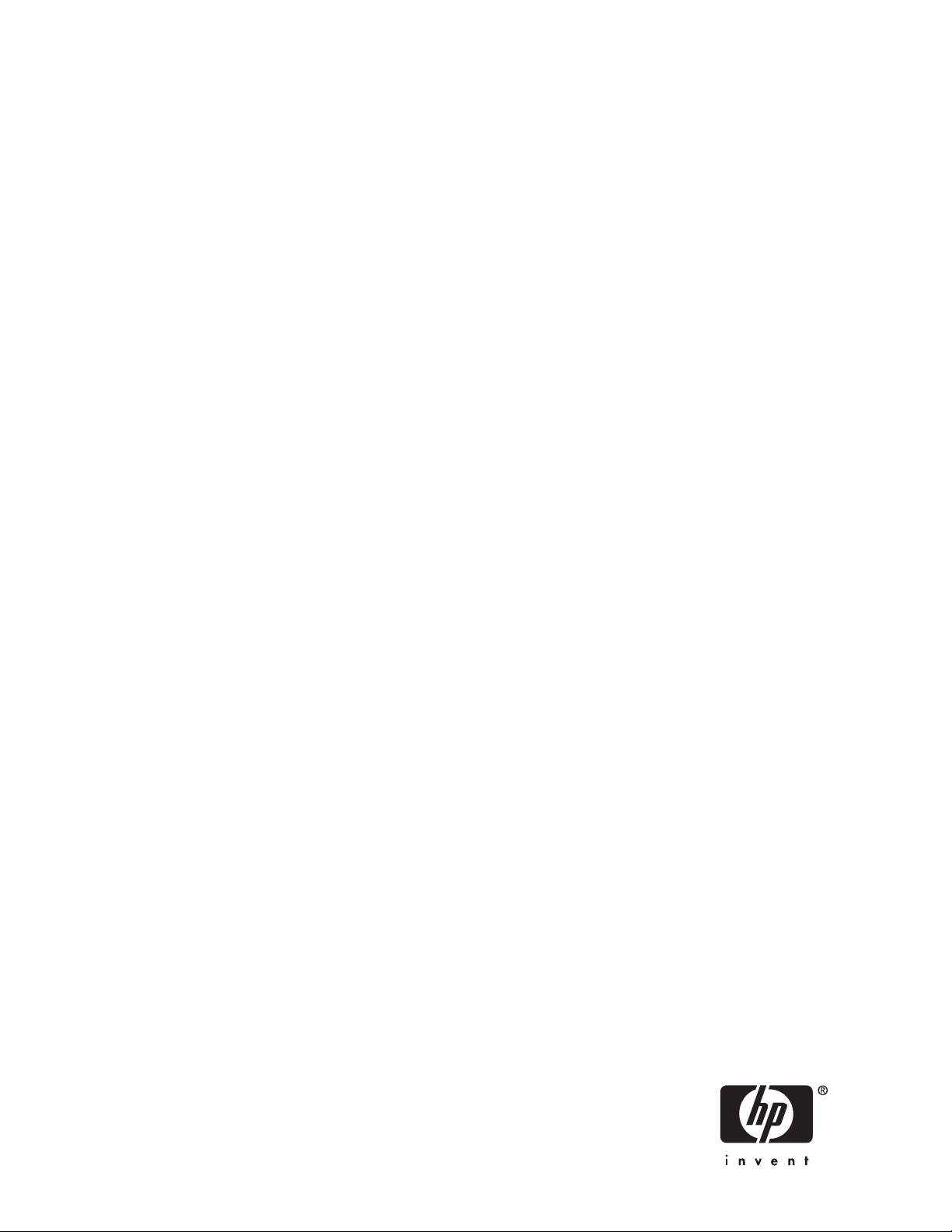
HP StorageWorks
D2D Backup System
Руководство пользователя
Обозначение: EH880-90913
еиздание, ноябрь 2006 г.
1-
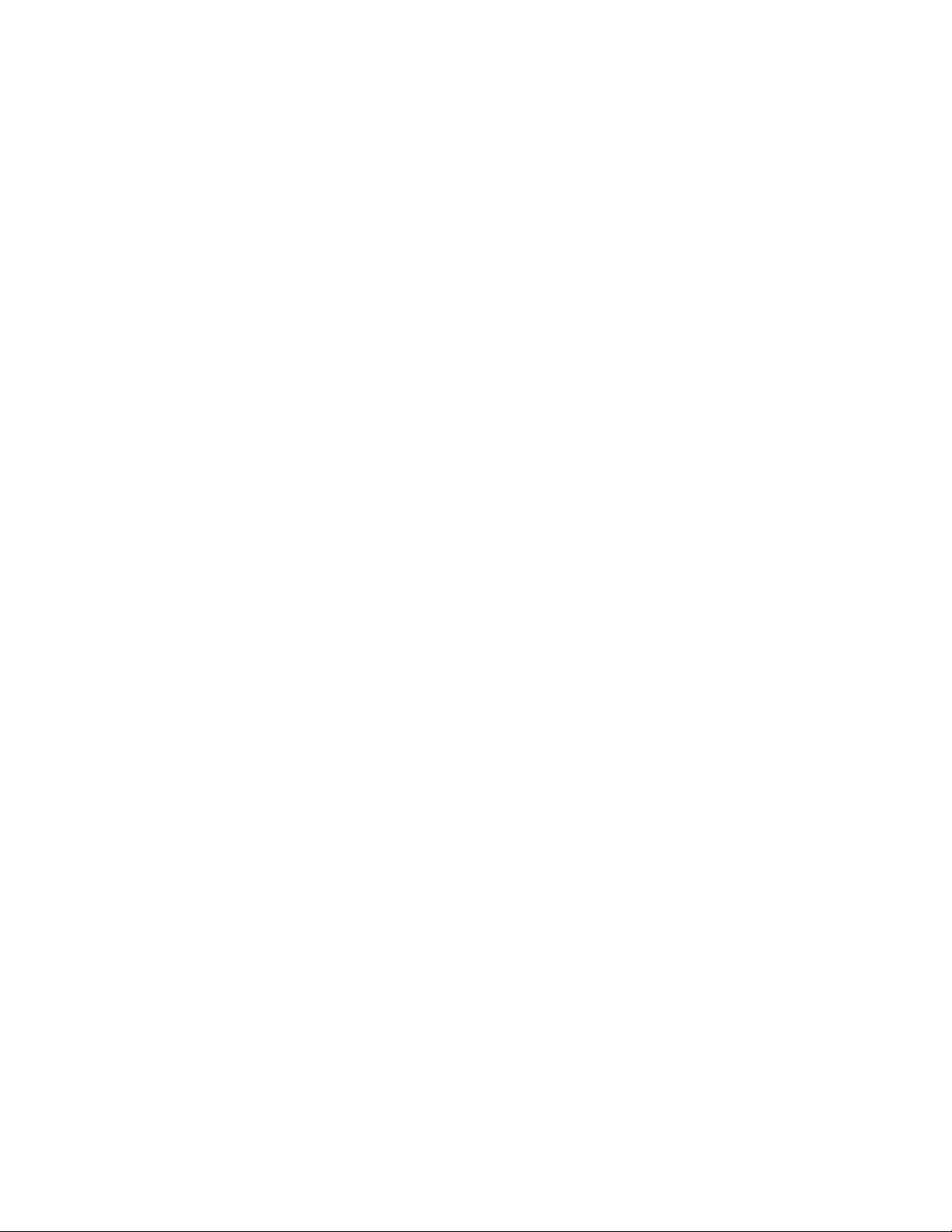
Юридическая информация и предупреждения
© Copyright 2006 Hewlett-Packard Development Company, L.P.
Конфиденциальное компьютерное программное обеспечение. Для владения, использования или копирования
требуется действующая лицензия HP. В соответствии с принятыми в США нормами FAR 12.211 и 12.212 правительство
США обладает лицензией на пункты Commercial Computer Software, Computer Software Documentation и Technical Data
for Commercial Items на стандартных условиях лицензирования коммерческих продуктов производителя.
Информация, содержащаяся в настоящем документе, может быть изменена без предупреждения. Гарантийные
обязательства для продуктов и услуг HP приведены только в условиях гарантии, прилагаемых к каждому продукту и
услуге. Никакие содержащиеся здесь сведения не могут рассматриваться как дополнение к этим условиям гарантии.HP
не несет ответственности за технические или редакторские ошибки и упущения в данном документе.
Linear Tape-Open, LTO, логотип LTO, Ultrium илоготипUltrium — используемые в США и других странах товарные
знаки Certance, HP и IBM.
Запатентовано в США компанией Hi/fn, Inc. Номера патентов: 5.003.307, 5.016.009, 5.463.390, 5.506.580.
Microsoft, Windows, Windows NT и Windows XP — зарегистрированные в США товарные знаки Microsoft Corporation.
Intel и Itanium — товарные знаки или зарегистрированные товарные знаки компании Intel Corporation или ее филиалов
в США и других странах.
AMD — зарегистрированный товарный знак Advanced Micro Devices, Inc.
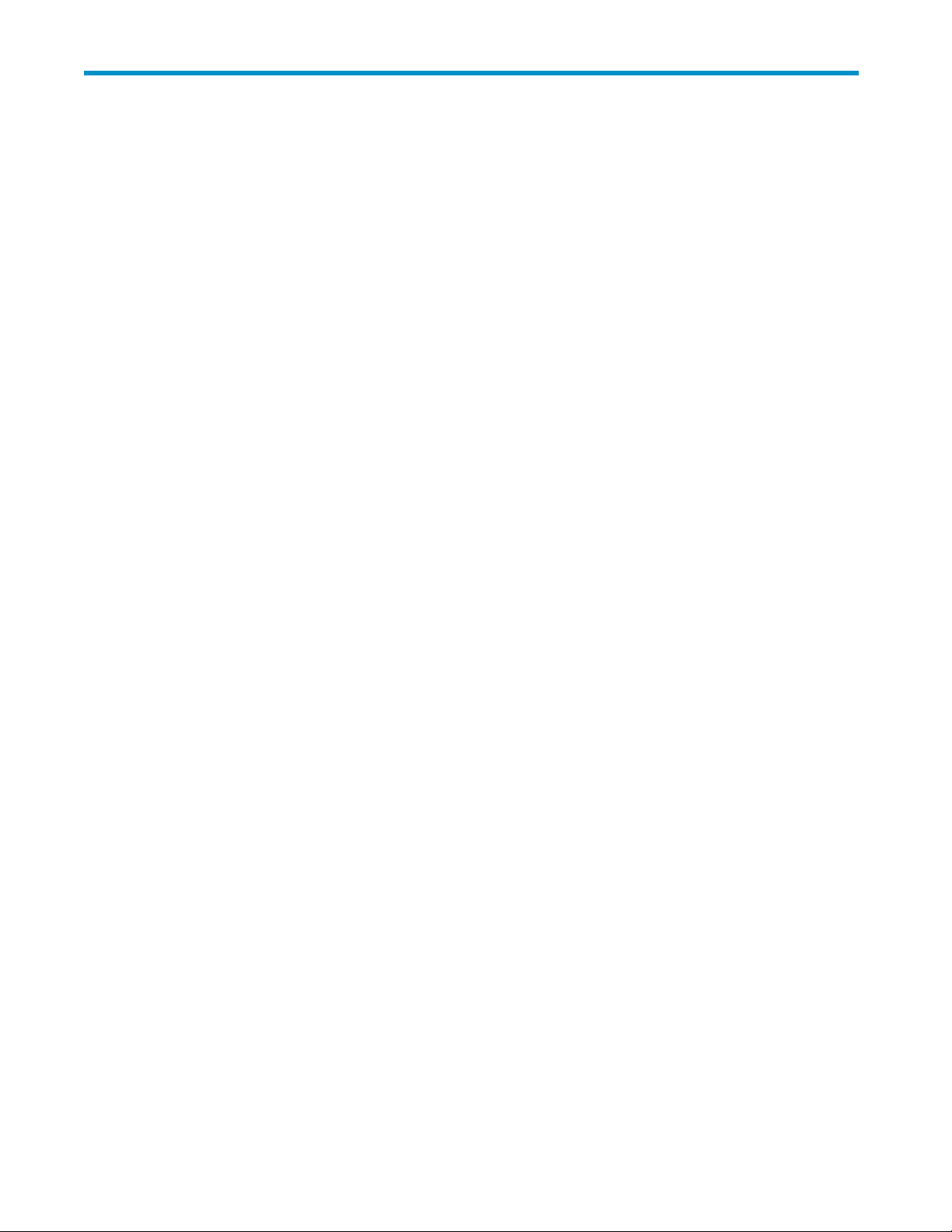
Содержание
Об этом руководстве ........................ 9
Для кого предназначено данное руководство ......................... 9
Сопутствующая документация ................................ 9
Обозначения и символы, используемые в документе .................... 10
Техническая поддержка HP................................. 11
Самостоятельный ремонт пользователем .......................... 11
Гарантия для продуктов ................................... 11
Регистрация стримера ................................... 11
Служба подписки ...................................... 11
Web-сайты HP...................................... 12
Отзывы о документации ................................. 12
1 Перед установкой ........................ 13
Обзор .......................................... 13
Требования к программному обеспечению и оборудованию ................. 14
Термины ......................................... 14
iSCSI ........................................ 14
Хосты ........................................ 14
Устройства резервного копирования и отсеки ...................... 16
Стратегии ротации картриджей ............................ 16
Емкость системы хранения ................................ 17
Физическая емкость ................................. 17
Фактическаяиспользуемаяемкость .......................... 17
Важные факторы при настройке картриджей и отсеков ................. 17
Сжатие ......................................... 18
2 Подключение и установка HPD2DBackupSystem ......... 19
Подключение оборудования ................................ 19
Поддерживаемые конфигурации сети ........................... 20
ПодключениевкачествеавтономногоустройствавсетиGigabit Ethernet . . . . . . . . . 20
Непосредственное подключение к серверу резервного копирования в основной сети ... 22
Мастер установки .................................... 22
Перед настройкой первого хоста ........................... 23
Запуск мастера установки ............................... 23
3 Установка вручную ........................ 25
Средство обнаружения Discovery ............................. 25
Режим индикации .................................. 25
Если система HP D2D Backup System является новой и не настроена .......... 25
Если система HP D2D Backup System была настроена неправильно ........... 26
Если были изменены параметры сети ......................... 26
Инициатор MicrosoftiSCSIInitiator............................. 26
Установка инициатора iSCSI вручную ......................... 27
Инициатор iSCSI................................... 27
Вкладка General (Общие)............................. 28
Вкладка Discovery (Обнаружение)......................... 28
Вкладка Targets ( Целевые устройства)....................... 29
Вкладка Persistent Targets (Постоянные целевые устройства) ............ 30
Вкладка Bound Volumes/Devices (Связанные тома/устройства)............ 31
D2D Backup System
3
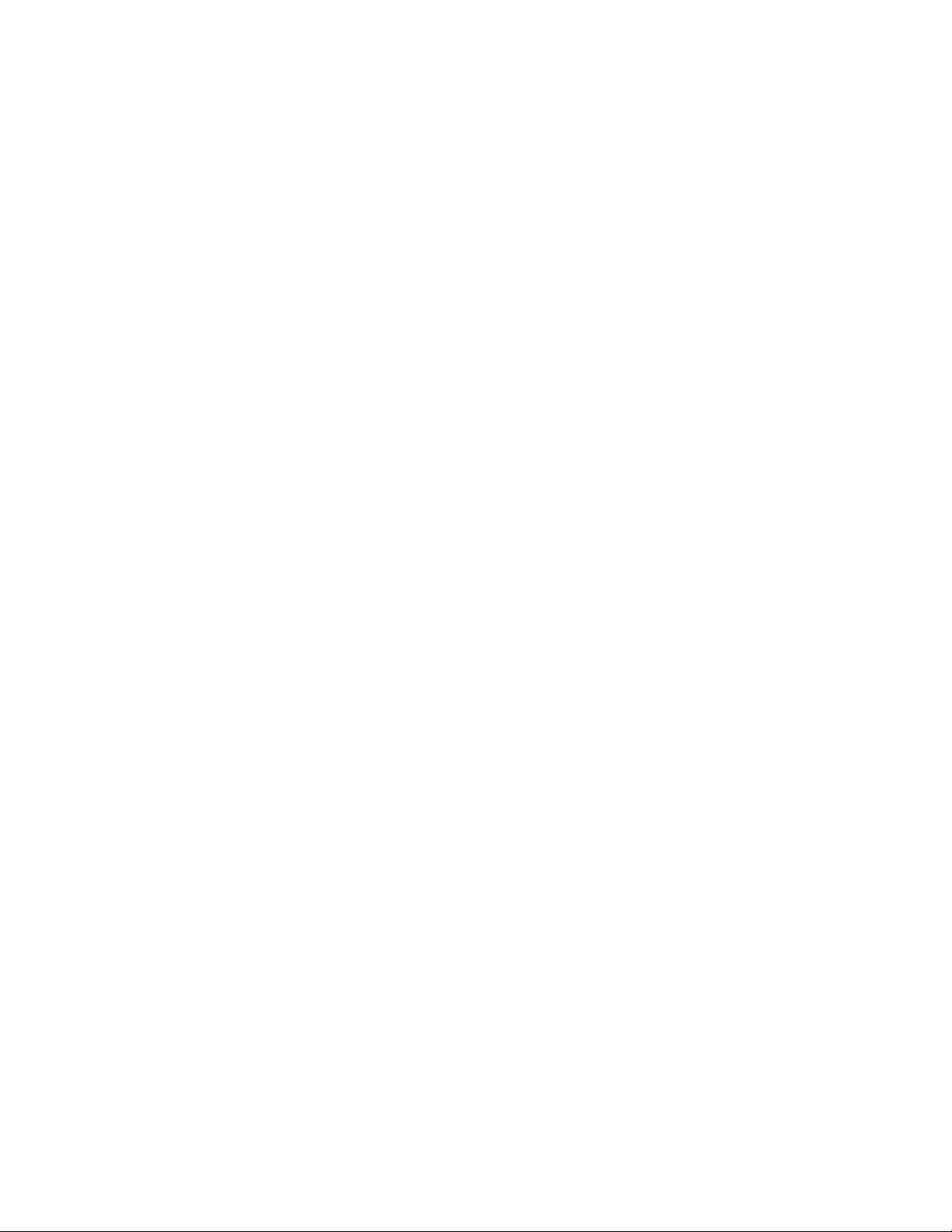
Установка драйвера вручную ............................... 31
4 Индикаторы ........................... 33
Описание индикаторов .................................. 33
Сигналы индикаторов при загрузке .......................... 33
Режим индикации .................................. 34
5 Сценарии резервного копирования с использованием HP D2D Backup
System .............................. 35
Простое резервное копирование ............................. 35
Резервное копирование в офисе .............................. 36
Файловый сервер .................................. 36
Сервер базы данных ................................. 38
Настольный ПК ................................... 39
Общий итог ..................................... 40
Высокопроизводительная рабочая станция ......................... 41
Резервное копирование основных данных на автозагрузчик ............... 41
Дополнительное резервное копирование на стример .................. 42
Общий итог ..................................... 42
6 Управляющий Web-интерфейс .................. 45
Запуск управляющего Web-интерфейса .......................... 45
Summary(Home)..................................... 45
Значки состояния .................................. 47
Devices (Configuration) .................................. 47
Просмотр устройства ................................. 47
Изменение сведений об устройстве .......................... 48
Создание нового устройства ............................. 48
Удаление устройства ................................. 49
Cartridges (Configuration) ................................. 50
Защита картриджа от записи ............................. 50
Изменение максимальной емкости .......................... 50
Network (Configuration) .................................. 51
Network Configuration................................. 51
Восстановление заводских значений сетевых параметров ................ 52
Режим индикации .................................. 52
Email Alerts (Configuration)................................. 52
Disk&RAID(Status) ................................... 53
RAIDstatus ..................................... 53
Diskusage...................................... 54
Physicaldisks .................................... 54
iSCSI(Status) ...................................... 54
Shutdown(Admin)..................................... 55
Administration(Admin)................................... 56
Восстановление стандартного пароля ......................... 56
Firmware(Admin)..................................... 57
Support(Admin) ..................................... 57
7 Архивирование на физический картридж .............. 59
Требования ....................................... 59
Процесс архивирования на физический картридж ...................... 59
Пример сценария .................................... 59
Другие поддерживаемые стримеры ............................ 60
Сжатие ......................................... 60
8 Процессы восстановления .................... 61
Восстановление отдельных файлов ............................ 61
4
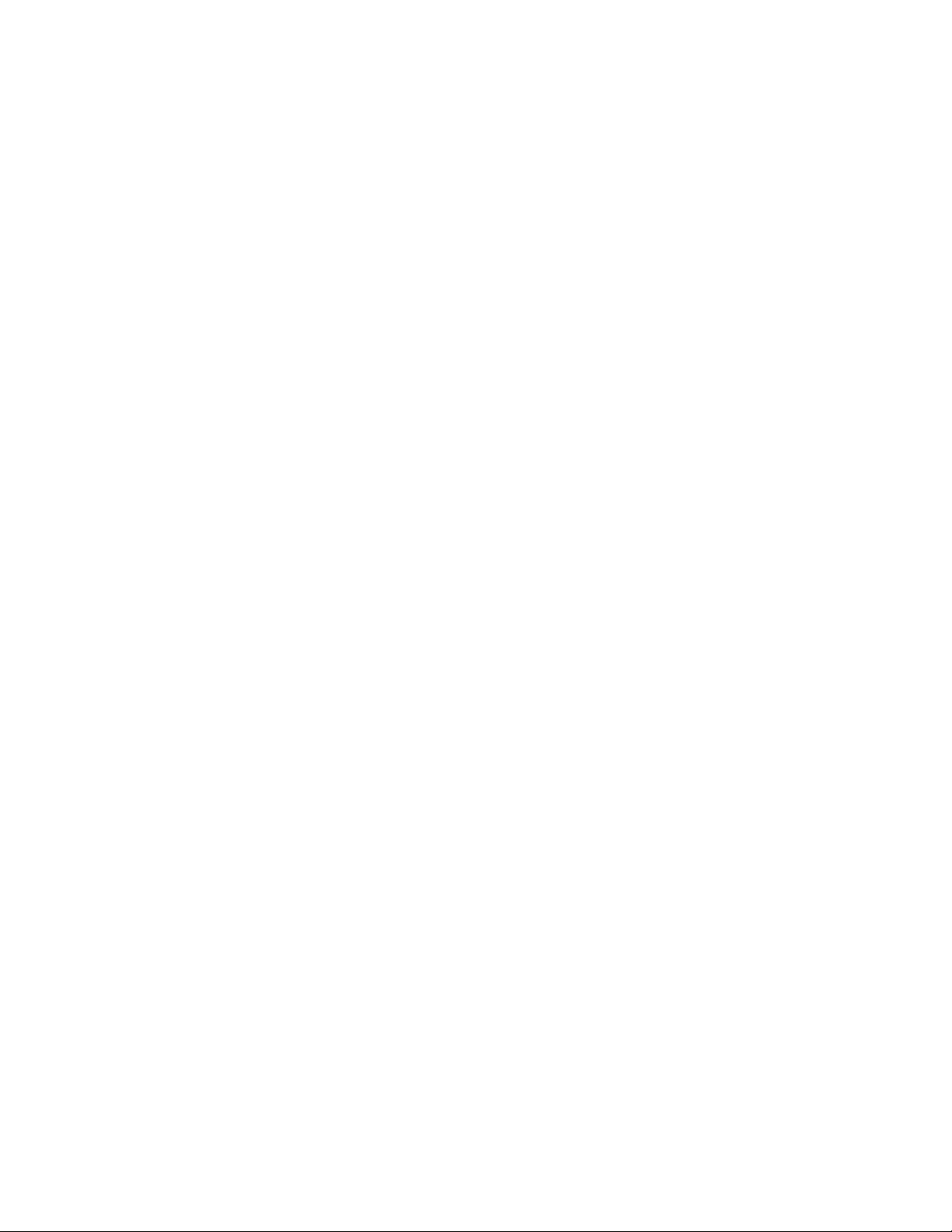
Восстановление данных после сбоя хоста ......................... 61
9 Замена жесткого диска ...................... 65
Заменяемые компоненты ................................. 65
RAID5........................................ 65
Как узнать о неисправности диска ............................. 65
Если неисправны несколько дисков .......................... 66
Информация о статическом электричестве ......................... 67
Замена жесткого диска .................................. 67
Замена всей системы ................................... 74
10 Устранение неполадок ..................... 75
Проблемы при подключении оборудования ......................... 75
В сети отсутствует свободный порт Gigabit....................... 75
Прилагаемый кабель является слишком коротким ................... 75
Подключение непосредственно к порту 10/100 Base-T на сервере хранения данных .... 75
Проблемы при запуске мастера установки.......................... 75
Не удается установить драйверы с помощью мастера установки ............. 76
Средству обнаружения не удается обнаружить устройство ............... 76
Не удается загрузить инициатор iSCSI......................... 76
Мастер не создал автозагрузчик для хоста ....................... 77
Проблемы при установке вручную ............................. 77
Устранение неполадок с системой HPD2DBackupSystem.................. 77
Включение системы HPD2DBackupSystem ...................... 78
Выключение системы HPD2DBackupSystem ..................... 78
Отключение хостов .................................. 78
Устранение неполадок с устройством ........................... 78
Хост не может подключиться к устройству с управляющего Web-интерфейса ....... 78
Приложение резервного копирования не распознает устройство ............. 79
Не удается создать устройство ............................ 79
Не удается распознать созданное устройство ...................... 79
Не удается обнаружить дополнительные отсеки из приложения резервного копирования .79
Отображается удаленное устройство ......................... 80
Низкая скорость резервного копирования ....................... 80
Устранение неполадок с картриджем ........................... 80
Не удается изменить емкость картриджей ....................... 80
На стримере нет места ................................ 80
Картриджи физического стримера имеют емкость менее 200 Гб ............. 80
Устранение неполадок с дисками.............................. 81
ВсистемеHP D2D Backup System нет места ...................... 81
Неисправность диска ................................. 81
D2D Backup System
5
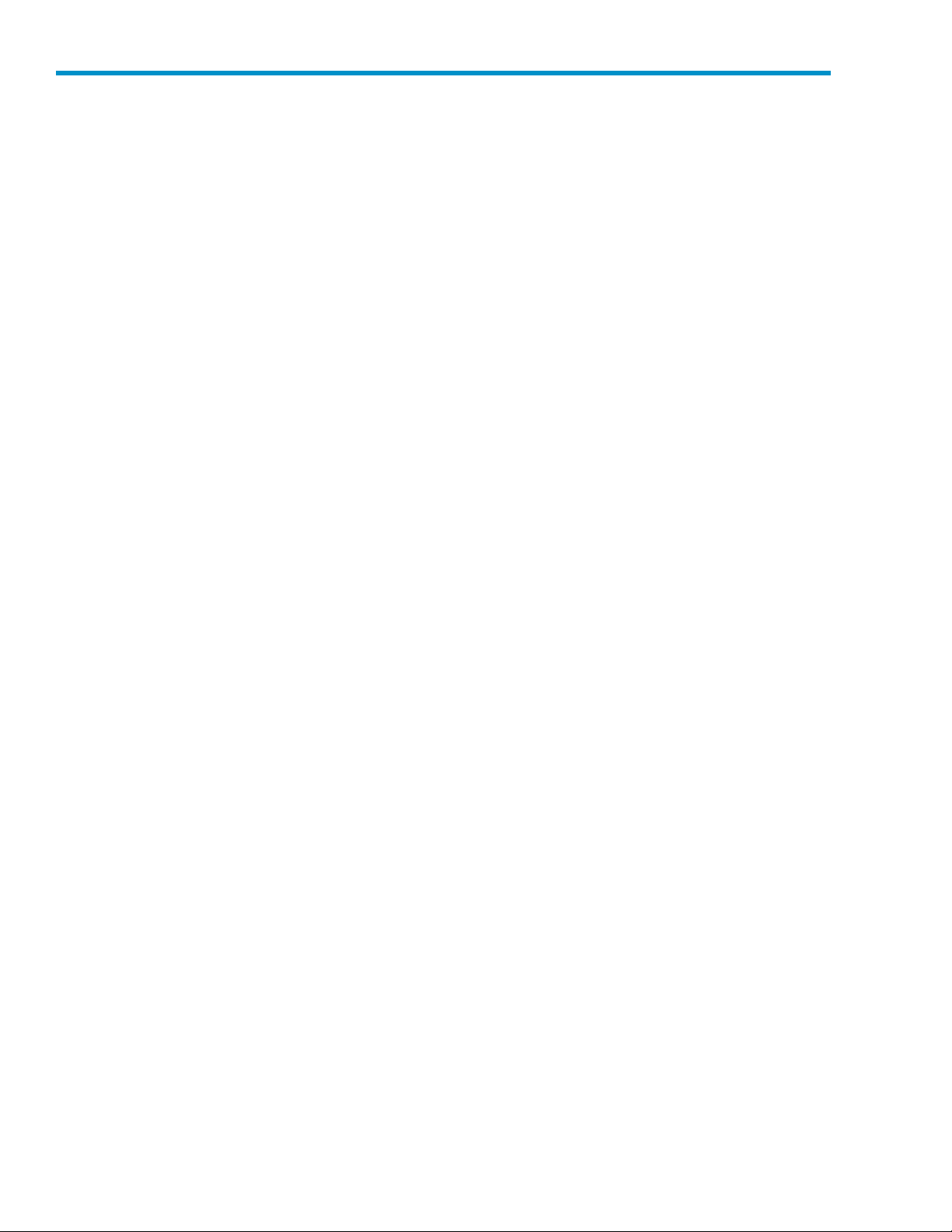
Рисунки
1 Вид HP D2D Backup System спереди и сзади ..................... 13
2 Конфигурация с одним хостом ........................... 15
3 Конфигурация с несколькими хостами ........................ 16
4 Емкость системы хранения ............................. 18
5 Разъемы ЛВС и питания .............................. 19
6 Подключение к сети ................................ 20
7 Подключение к основной сети ........................... 21
8 Подключение к выделенной сети резервного копирования .............. 21
9 Подключение к сетевому серверу .......................... 22
10 Включение системы HPD2DBackupSystem .................... 23
11 Страница загрузки инициатора iSCSI........................ 27
12 Индикаторы ................................... 33
13 Простое резервное копирование с одного хоста ................... 36
14 Система HP D2D Backup S ystem после настройки первого хоста ........... 37
15 Система HP D2D Backup S ystem после настройки второго хоста ........... 38
16 Система HP D2D Backup S ystem после настройки третьего хоста ........... 40
17 Возможность настройки одного дополнительного хоста ............... 41
18 Система HP D2D Backup S ystem с одним хостом и двумя устройствами ........ 42
19 Архивирование на физический картридж ...................... 59
20 Снятие крышки корпуса .............................. 69
21 Снятие лицевой панели .............................. 69
22 Снятие крышки дисков .............................. 70
23 Определение жесткого диска ........................... 70
24 Извлечение жесткого диска ............................ 71
25 Установка жесткого диска ............................. 71
26 Уста новка крышк и дисков ............................. 72
27 Установка лицевой панели ............................ 72
28 Установка крышки корпуса ............................ 73
29 Поддерживается меньшее количество хостов, т.к.
хост 1 использует два устройства .. 77
6
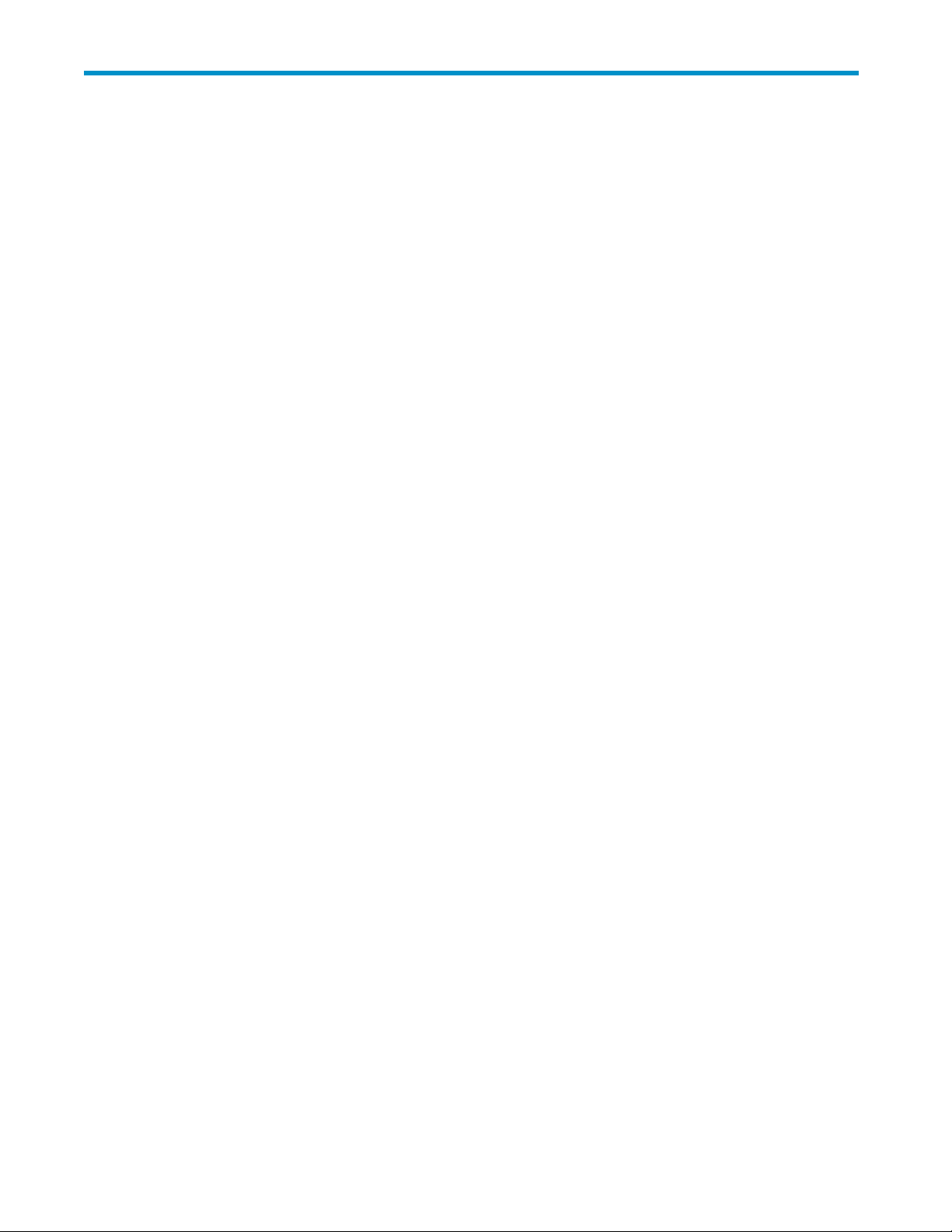
Таблицы
1 Обозначения, используемые в документе ...................... 10
D2D Backup System
7
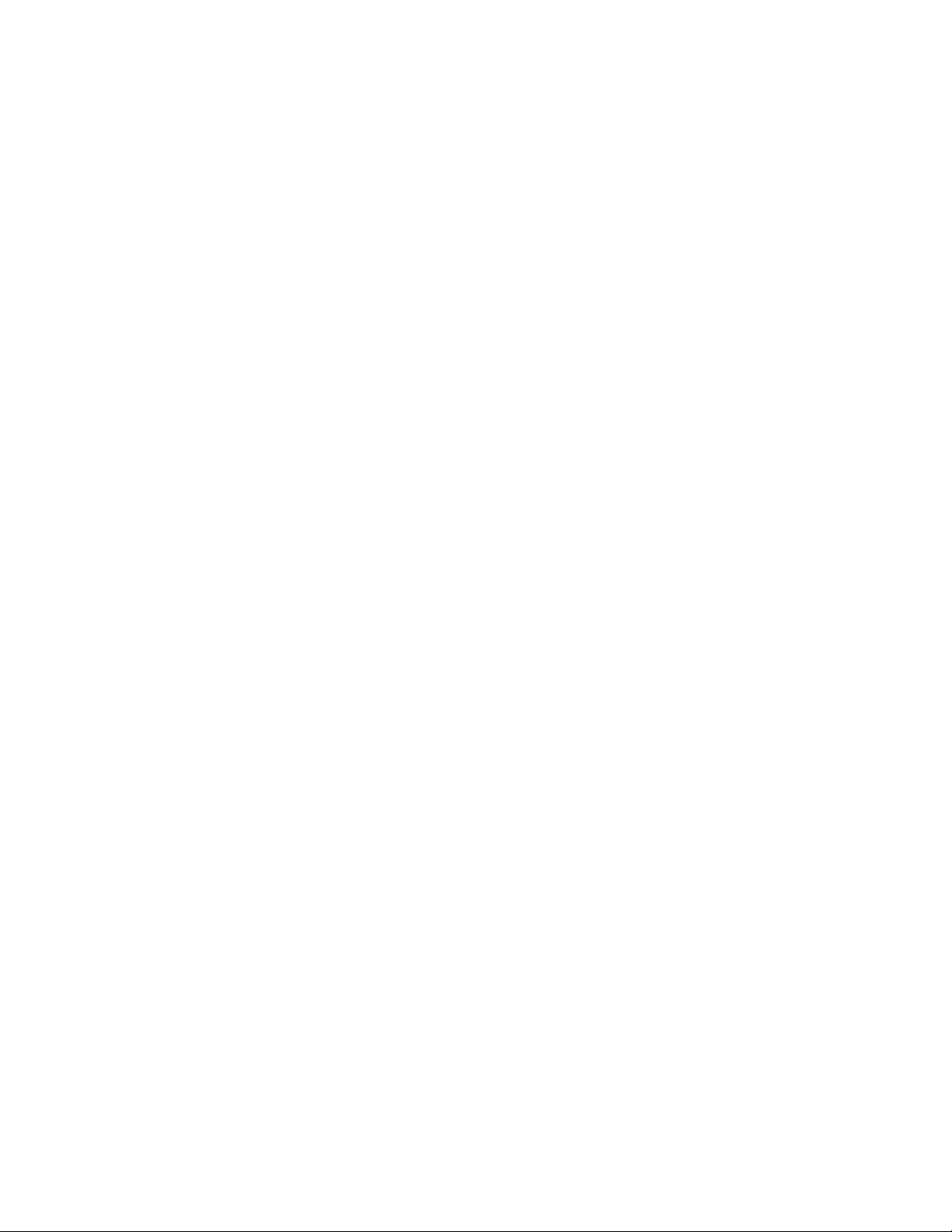
8
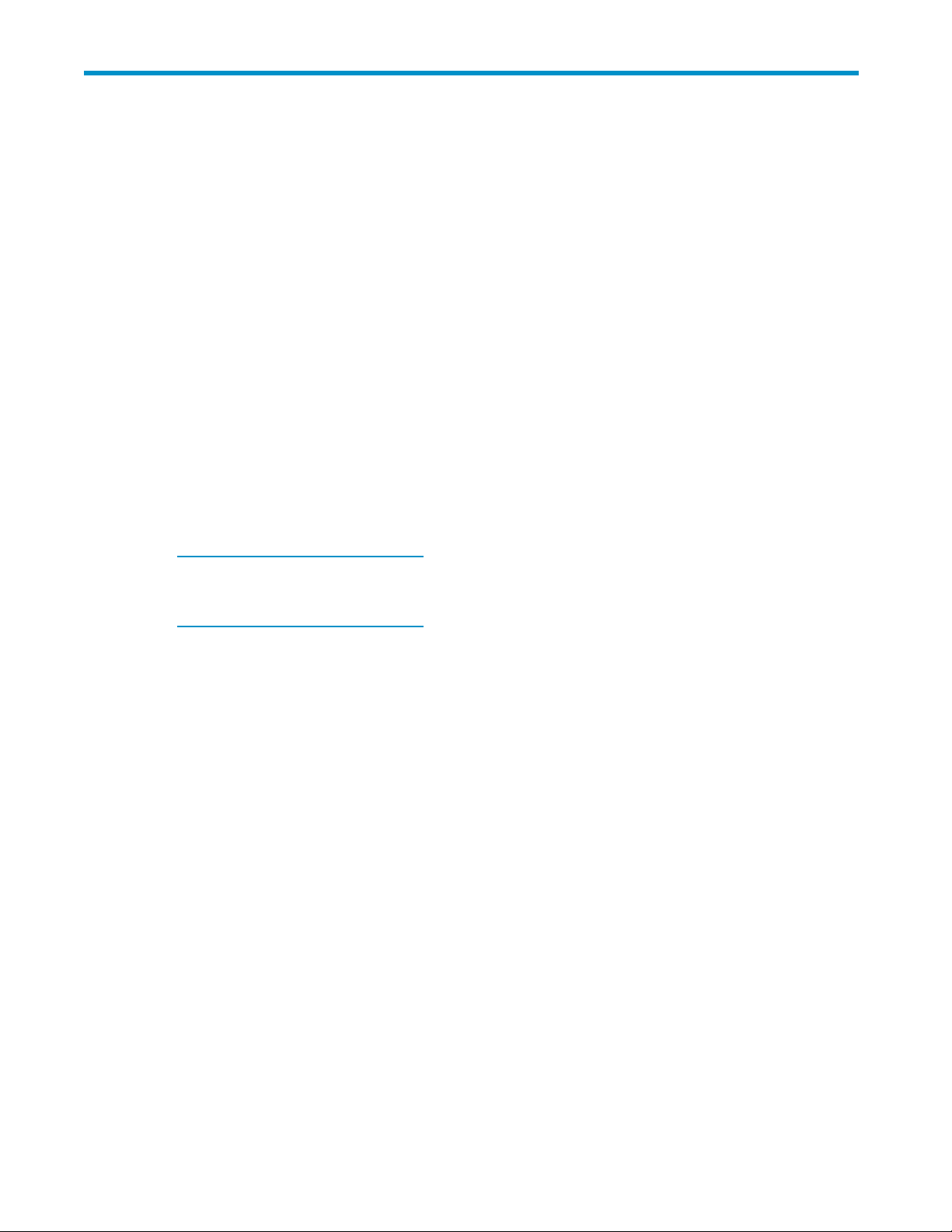
Об этом руководстве
Это руководство содержит следующие сведения:
• Ус тан овк а HP StorageWorks D2D Backup System.
• Использование HP StorageWorks D2D Backup System.
• Устранение неполадок HP StorageWorks D2D Backup System.
Для кого предназначено данное руководство
Данное руков
эксплуатацию и обслуживание системы HP StorageWorks D2D Backup System.
Сопутствующая документация
Кроме данного руководства, полезную информацию также содержат следующие документы:
• Постер с обзором процедуры установки, приведенной в этом руководстве (доступен на
английском, французском, немецком и японском языках).
Эти документы доступны на странице Manuals (Руководства) на Web-сайте HP Business Support
Center по адресу:
ttp://www.hp.com/support/manuals
h
В разделе Storage (Хранение данных) щелкните Storage Solutions (Решения для хранения
данных), а затем выберите необходимый продукт.
одство предназначено для пользователей, осуществляющих установку,
h
ttp://www.hp.com/support/manuals
D2D Backup System
9
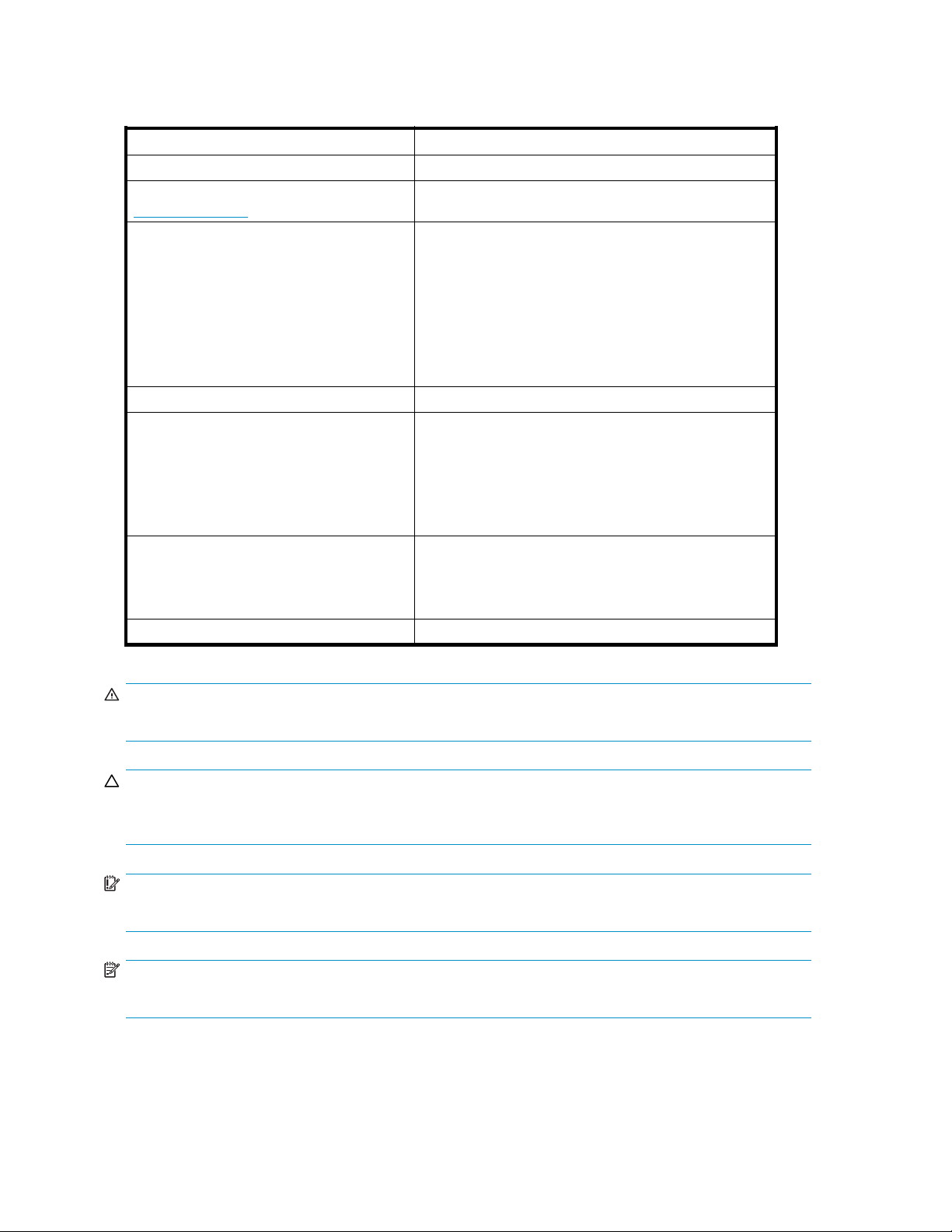
Обозначения и символы, используемые в документе
Таблица 1 Обозначения, используемые в документе
Обозначение Элемент
Синий текст: Таблица 1
Синий подчеркнутый текст:
ttp://www.hp.com
h
Полужирный текст
Курсивный текст Выделение текста.
Моноширинный текст
Перекрестные с
Адреса Web-сайтов.
• Кнопки, котор
• Текст, котор
например, вп
• Элементы инт
активными и
например, м
флажки.
• Имена файл
• Системна
• Коды.
• Команды
сылкииадресаэл. почты.
ые необходимо нажать.
ый вводится в элементы интерфейса,
оля.
ерфейса, которые являются
ли доступными для выбора,
еню, списки, кнопки, вкладки и
ов и каталогов.
я информация.
, их аргументы и значения аргументов.
Моноширинный курсивный текст
• Переменные кодов.
• Переменные команд.
Моноширинный полужирный текст
ОСТОРО
Указыв
ЖНО!
ает на то, что несоблюдение инструкций может привести к травме или смерти.
Выделе
ние моноширинного текста.
ВНИМАНИЕ
Указывает на то, что несоблюдение инструкций может привести к повреждению
оборудования или потере данных.
ВАЖНО
Пояснительная информация или специальные инструкции.
ПРИМЕЧАНИЕ
Дополнительная информация.
10
Об этом руководстве
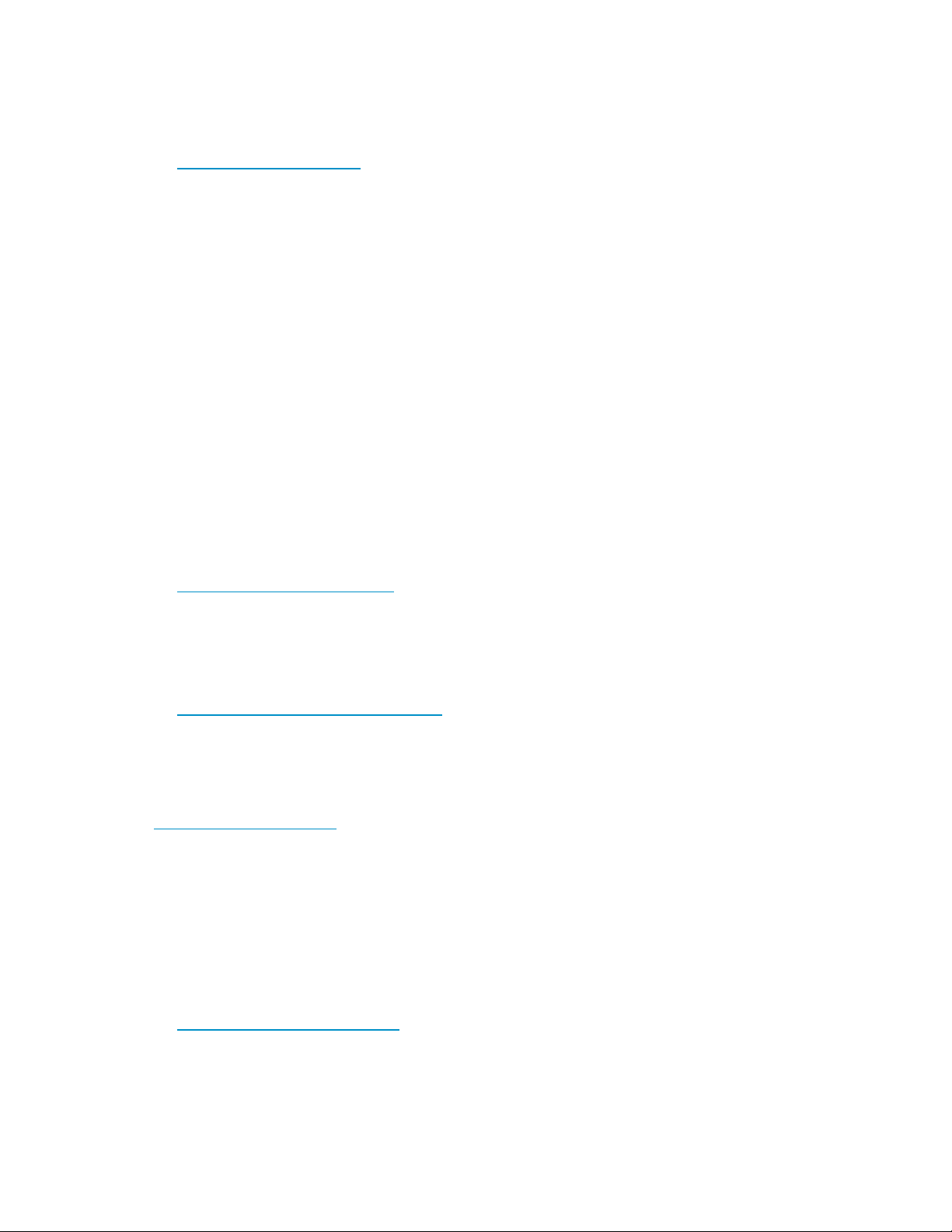
Техническая по
Информацию о технической поддержке во всем мире см. на Web-сайте технической поддержки
HP по адресу:
ttp://www.hp
h
Перед обращением в HP подготовьте следующую информацию:
• Название и номер модели продукта.
• Регистрацион
• Серийный номер продукта.
• Сообщения об ошибках.
• Тип и версия оп
• Подробно сформулированные вопросы.
ддержка HP
.com/support
ный номер для технической поддержки (если имеется).
ерационной системы.
Самостоятельный ремонт пользователем
Программы HP по самостоятельному ремонту пользователями (CSR) позволяют самостоятельно
выполнять ремонт продуктов StorageWorks. При выходе из строя компонента, на который
распространяется действие программы CS R, HP предоставляет компонент для замены
непосредственно пользователю, чтобы он мог установить его самостоятельно. Программы
CSR действуют не для всех компонентов. Местный авторизованный партнер HP поможет
определить, предусмотрен ли самостоятельный ремонт компонента в рамках программ CSR .
Для получения дополнительной информации о программах CSR обратитесь к местному
партнеру. В Северной Америке см. Web-сайт CSR по адресу:
ttp://www.hp.com/go/selfrepair
h
Гарантия для продуктов
Сведения о г
о гарантии по адресу:
ttp://www.hp.com/go/storagewarranty
h
арантии для продуктов HP StorageWorks см. на Web-сайте с информацией
Регистрация стримера
После установки и проверки работоспособности HP D2D Backup System потратьте несколько
минут и зарегистрируйте продукт. Регистрацию можно выполнить на Web-сайте HP по адресу:
ttp://www.register.hp.com.
h
Для регистрации необходимо ответить на несколько обязательных вопросов. Кроме того,
электронная форма содержит ряд дополнительных вопросов, на которые отвечать не
обязательно. Однако чем больше ответов будет получено, тем лучше HP сможет реагировать
на требования пользователя.
Служба подписки
Компания HP рекомендует зарегистрировать продукт на Web-сайте Subscriber’s Choice for
Business по адресу:
h
После регистрации пользователь будет получать по электронной почте уведомления об
улучшениях продукта, новых версиях драйверов, обновлениях микропрограммного обеспечения
и другие
ww.hp.com/go/e-updates
ttp://w
сведения.
D2D Backup System
11
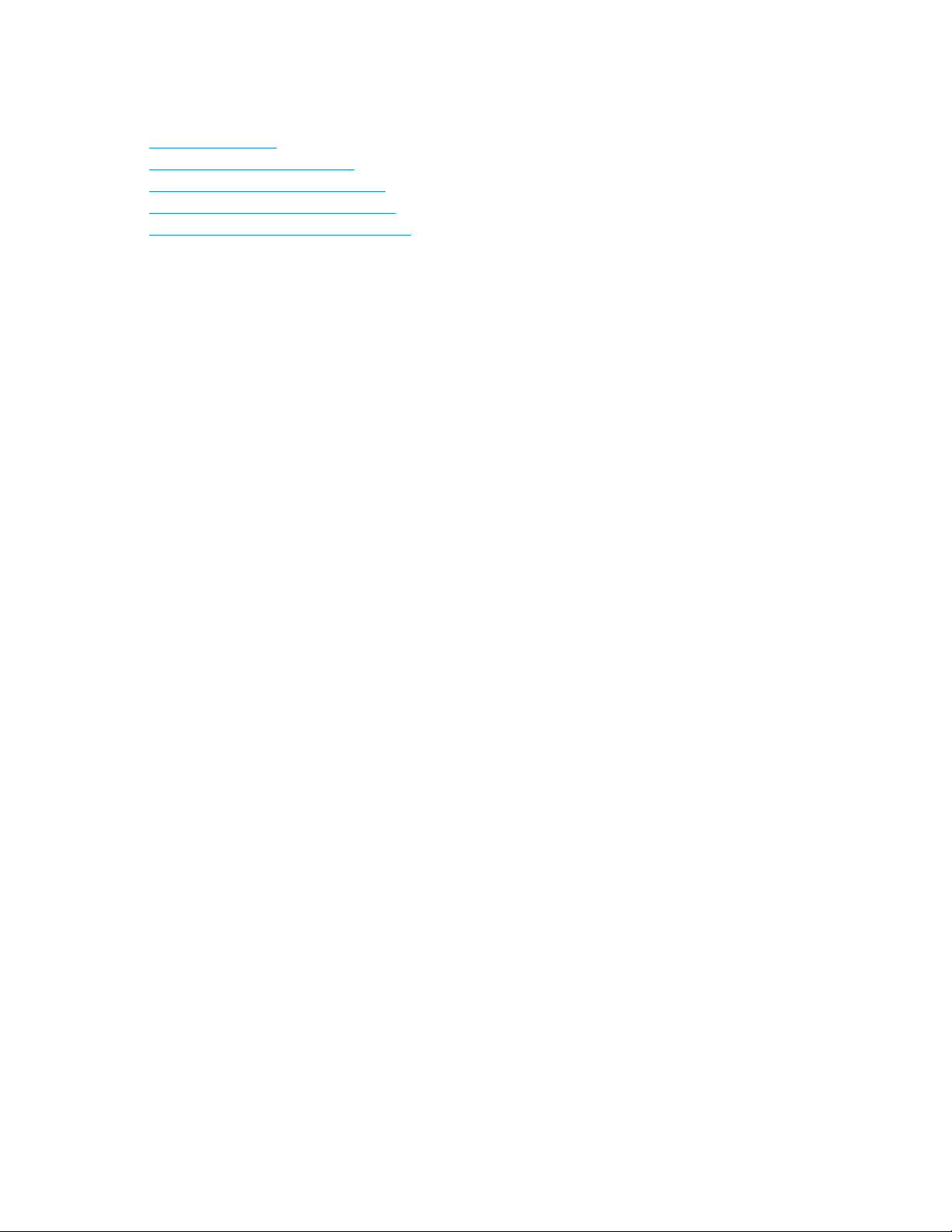
Web-сайты HP
Дополнительную информацию см. на следующих Web-сайтах HP:
ttp://www.hp.com
•h
•http://www.hp
•http://www.hp.com/service_locator
•http://www.hp.com/support/manuals
•http://www.hp
.com/go/storage
.com/support/downloads
Отзывы о документации
Компания HP с благодарностью примет ваши отзывы.
Чтобы сообщить нам свои комментарии и предложения относительно документации для
продуктов, отправьте сообщение по адресу: storagedocs.feedback@hp.com. Все полученные
сведения становятся собственностью HP.
12
Об этом руководстве
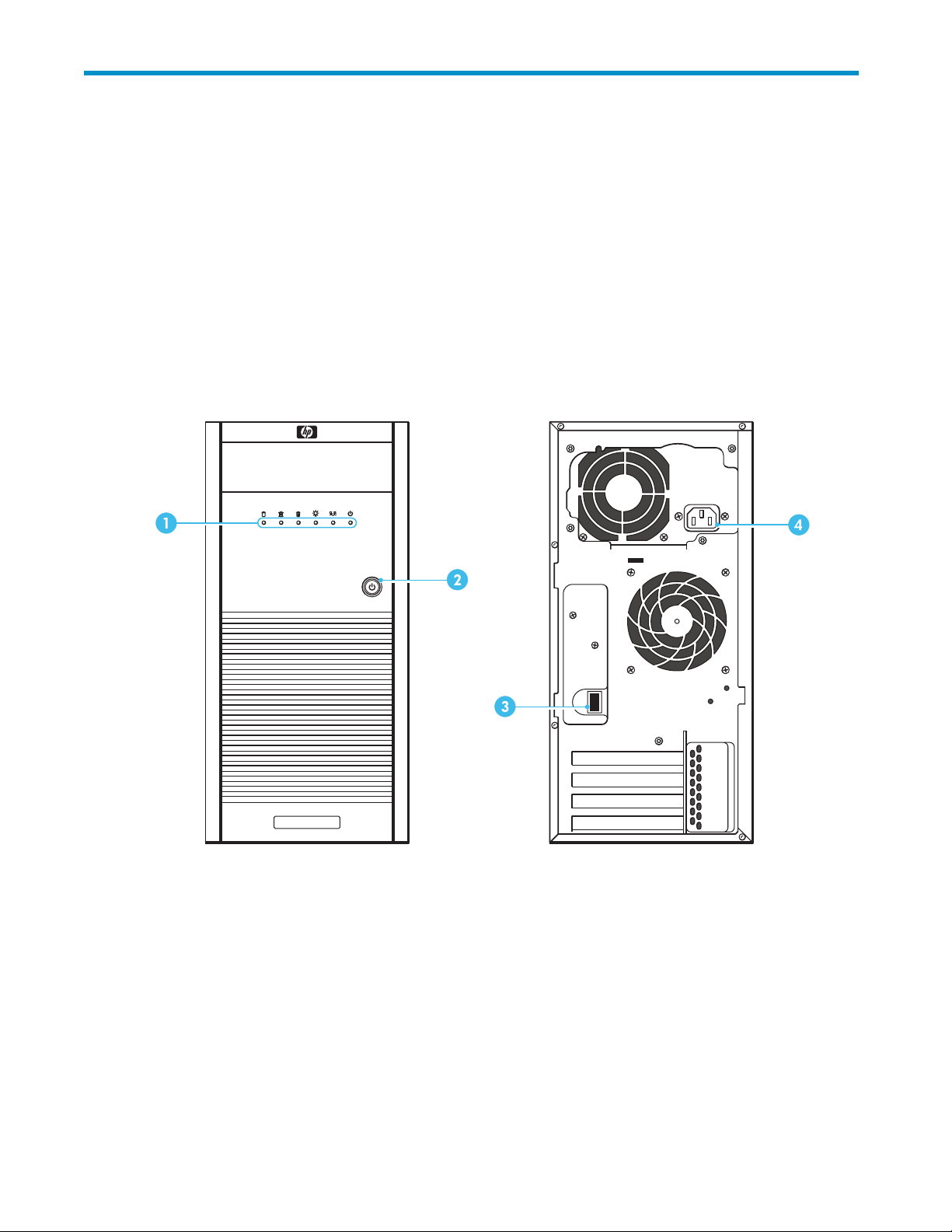
1 Перед установкой
Обзор
HP StorageWorks D2D Backup System — это дисковая система хранения данных с интерфейсом
iSCSI, которая эмулирует до четырех ленточных накопителей и может использоваться для
резервного копирования данных, хранящихся на четырех сетевых серверах или ПК. Каждый
ленточный накопитель настроен в качестве ленточного автозагрузчика Ultrium 1/8 (или
автономного стримера Ultrium). Автозагрузчики могут быть настроены для использования
от 8 до 24 отсеков.
Данное руководство содержит описание процедуры установки и использования HP D2D Backup
System. Существует две модели:
• Система HP D2D Backup System 110 счетырьмядискамипо250 Гб.
• Система HP D2D Backup System 120 счетырьмядискамипо500 Гб.
1. Индикаторы
2. Кноп
Рис.1Вид HP D2D Backup System спереди и сзади
ка питания
3. Разъем ЛВС
4. Разъ
ем питания
D2D Backup System
13
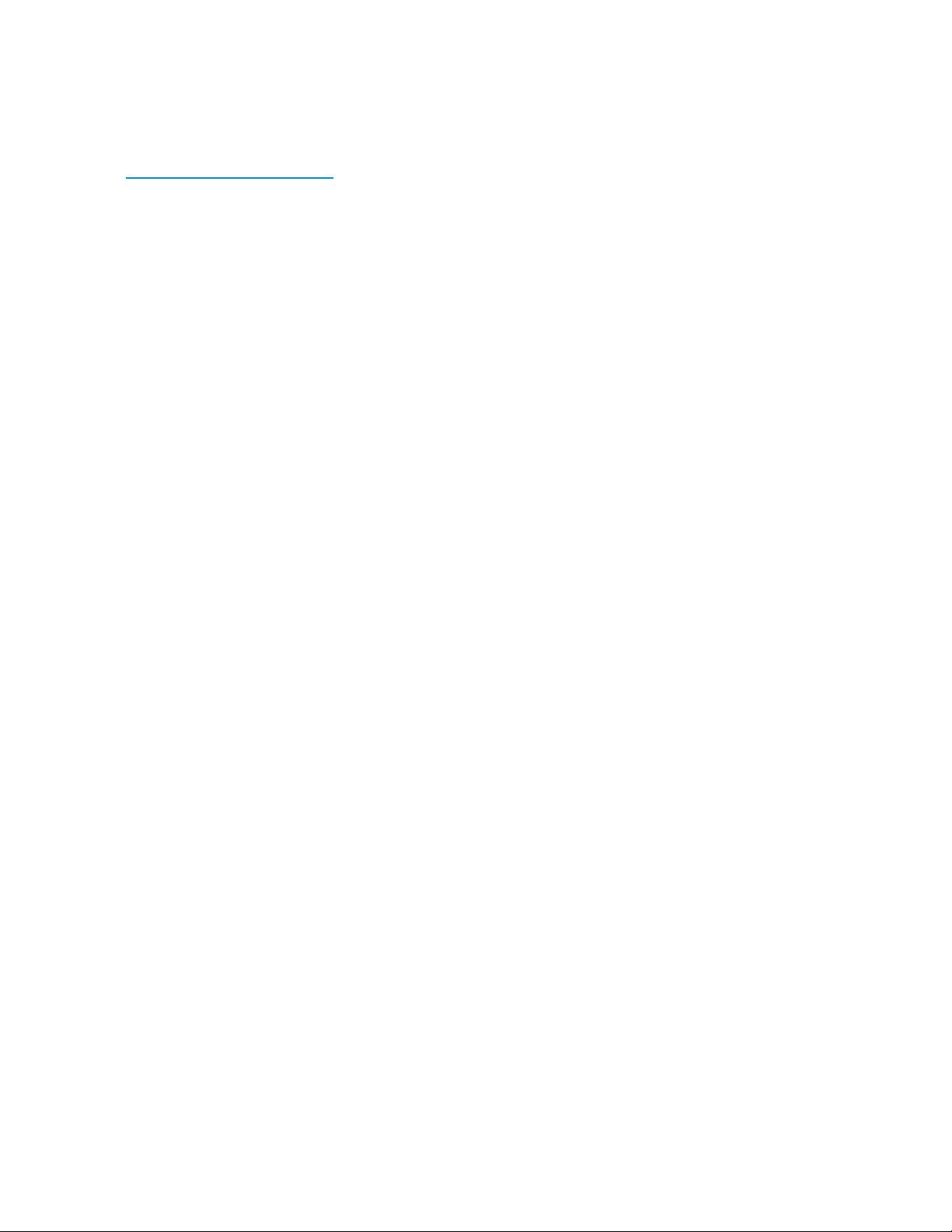
Требования к программному обеспечению иоборудованию
Самая после
h
ttp://www.hp.com/go/connect.
• Система HP D2D Backup System должна быть подключена к сети Gigabit Ethernet. При
использова
работе в сети 10 Base-T Ethernet будет очень низкой. Примеры топологий сети см. в
разделе "Поддерживаемые конфигурации сети" на стр.20.
• Для резерв
System потребуется программное обеспечение, поддерживающее ленточные
автозагрузчики. КсистемеHP D2D Backup System прилагается диск CD-ROM с
программ
также использовать специализированные приложения резервного копирования компаний
HP, Symantec, EMC, Computer Associates ит.д.
• Утилита А
системе HP D2D Backup System созданы автономные стримеры. Эту утилиту нельзя
использовать для управления автозагрузчиками, созданными в системе HP D2D Backup
System.
Термины
iSCSI
Система HP D2D Backup System имеет интерфейс iSCSI. Это означает, что система HP D2D
Backup
и компьютерам в виде непосредственно подключенных автозагрузчиков SCSI. Для работы
системы требуется инициатор iSCSI. Обычно он загружается мастером установки, как описано
вглаве
информацию об интерфейсе iSCSI см. в разделе "Уста новка вручн ую" на стр.25.
дняя информация о совместимости приведена на Web-сайтепоадресу:
нии сети 100 Base-T Ethernet производительность будет ограничена, апри
ного копирования и восстановления данных с помощью HP D2D Backup
ным обеспечением HP Data Protector Express. Для работы с устройством можно
рхивация данных W indows поддерживается только в том случае, если в
System подключается непосредственно к сети, но предоставляет устройства серверам
"Подключение и установка HP D2D Backup System" на стр.19.Дополнительную
Хосты
Каждое эмулируемое ленточное устройство однозначно связано с определенным хостом, т.е.
сетевым сервером или ПК, для которого требуется выполнять резервное копирование.
• Хост распознает устройство резервного копирования в виде непосредственно
подключенного ленточного автозагрузчика или стримера.
• Для доступа и управления устройством резервного копирования используется
программное обеспечение резервного копирования, которое запускается на хосте.
• Устройство резервного копирования недоступно другим устройствам в сети.
• Одно устройство резервного копирования нельзя использовать для нескольких серверов.
На Рис.2на стр.15показана конфигурация с одним хостом. На Рис.3на стр.16показана
конфигурация с четырьмя хостами. Другие примеры конфигураций см. в разделе "Подключение
иустановкаHP D2D Backup System" на стр.19.
14 Перед установкой
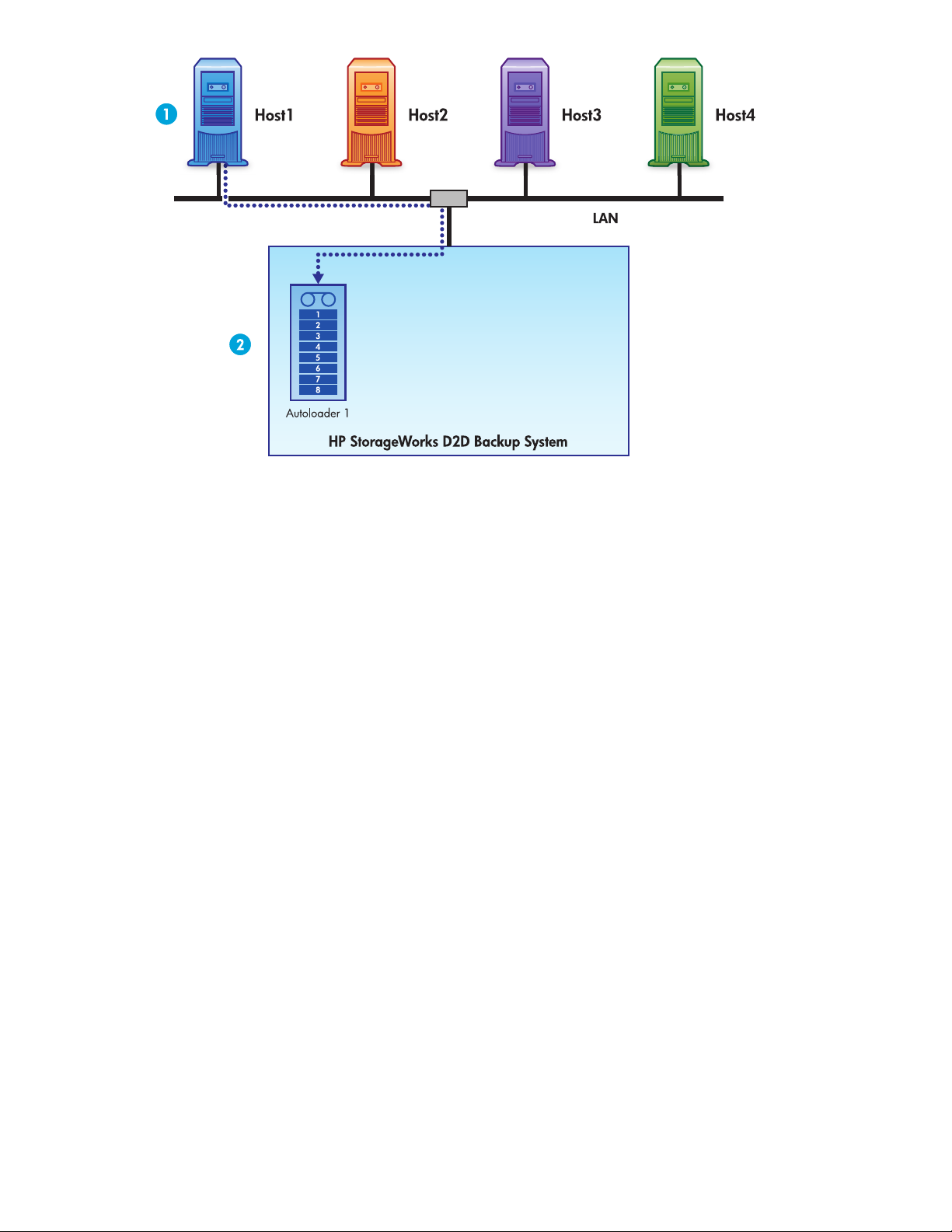
1. Мастер установки запущен на хосте 1.
2. Система HP D2D Backup System автоматически генерирует автозагрузчик с 8 отсеками для
хоста.
Рис.2Кон
фигурация с одним хостом
• По умолчанию хосту доступно только одно устройство — автозагрузчик, настроенный
для него во время установки. Данные с каждого хоста передаются на соответствующий
автозаг
рузчик.
• Каждое устройство резервного копирования может быть обнаружено только хостом, для
которого оно настроено.
• Для одно
го хоста можно настроить несколько устройств в системе HP D2D Backup
System, однако в этом случае к системе можно подключить меньшее количество хостов
(не показано; пример конфигурации, в которой один хост подключен к двум устройствам,
см. на Р
ис.18на стр.42).
D2D Backup System
15
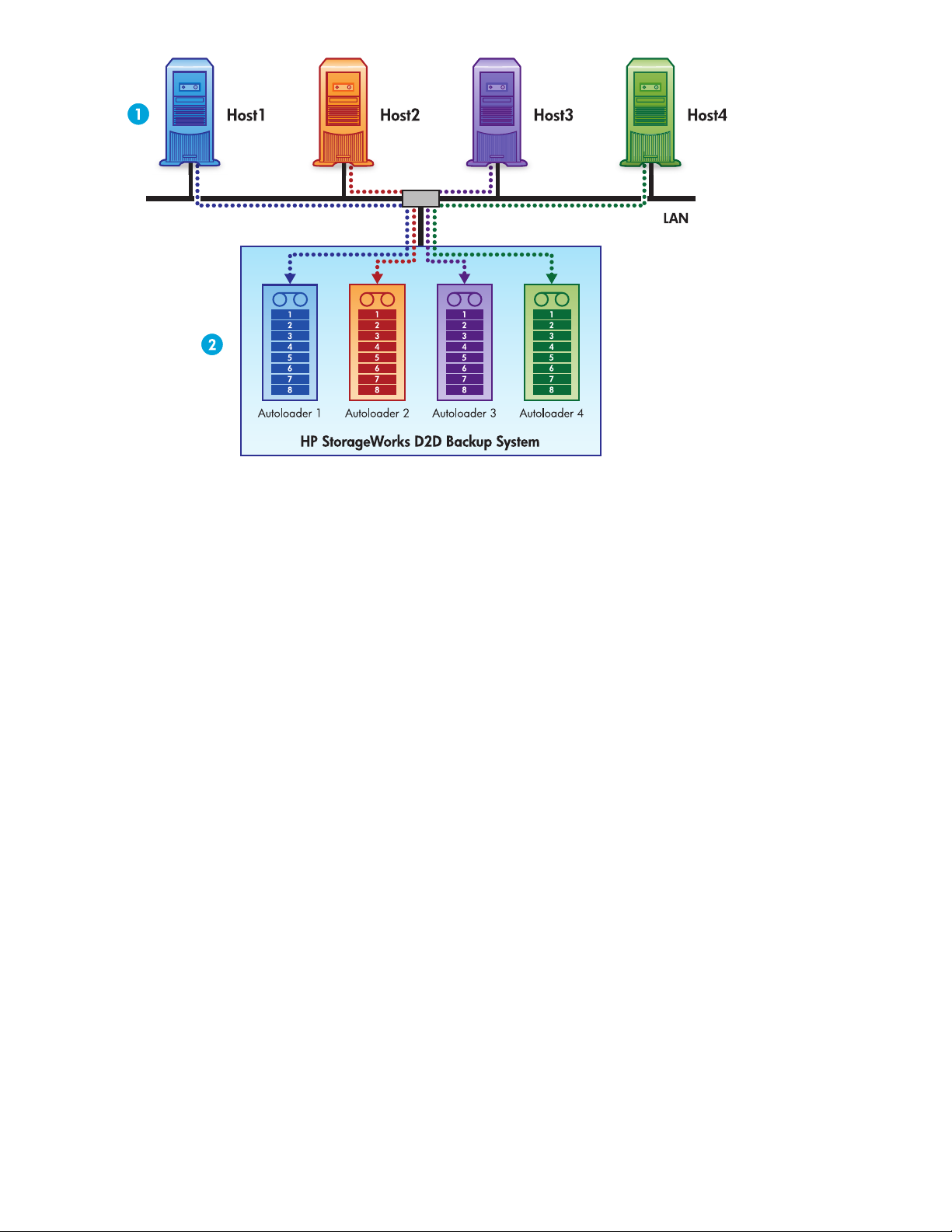
1. Систему HP D2D Backup System можно использовать для резервного копирования данных,
хранящихся максимум на четырех хостах.
2. Мастер установки автоматически генерирует автозагрузчик с 8 отсеками для каждого хоста.
Рис.3Кон
фигурация с несколькими хостами
Устройства резервного копирования и отсеки
Устройства резервного копирования распознаются хостом в виде непосредственно
подключенных ленточных устройств, но физически эти устройства используют дисковое
пространство HP D2D Backup System, которое соответствует отсекам или картриджам в
ленточных накопителях.
В зависимости от применяемой стратегии защиты данных каждое устройство резервного
копирования можно настроить в виде автономного стримера HP StorageWorks Ultrium или, что
используется чаще, ленточного автозагрузчика HP StorageWorks 1/8 со стримером Ultrium.
• При настройке системы HP D2D Backup System в виде автономного стримера для этого
стримера выделяется 200 Гб физического дискового пространства. Это аналогично
картриджу емкостью 200 Гб, который не может быть извлечен. Запись данных на другой
картридж не может быть выполнена, поэтому объем копируемых данных не должен
превышать 200 Гб.
• При настройке системы HP D2D Backup System в виде ленточного автозагрузчика для
каждого настроенного отсека выделяется 200 Гб физического дискового пространства.
Это аналогично автозагрузчику с несколькими отсеками, в каждом из которых установлен
картридж емкостью 200 Гб. Используемая по умолчанию конфигурация предусматривает
8 отсеков, однако можно настроить до 24 отсеков. При этом можно записывать данные
на следующий картридж при заполнении текущего и, чтоещеболееважно, выполнять
гибкую ротацию картриджей.
Стратегии ротации картриджей
Система HP D2D Backup System является очень гибкой и позволяет применять большинство
тегий ротации картриджей. Если в организации еще не используется стратегия ротации
стра
картриджей, ознакомьтесь с примерами конфигураций в главе "Подключение и установка HP
D2D Backup System" на стр.19.
16 Перед установкой
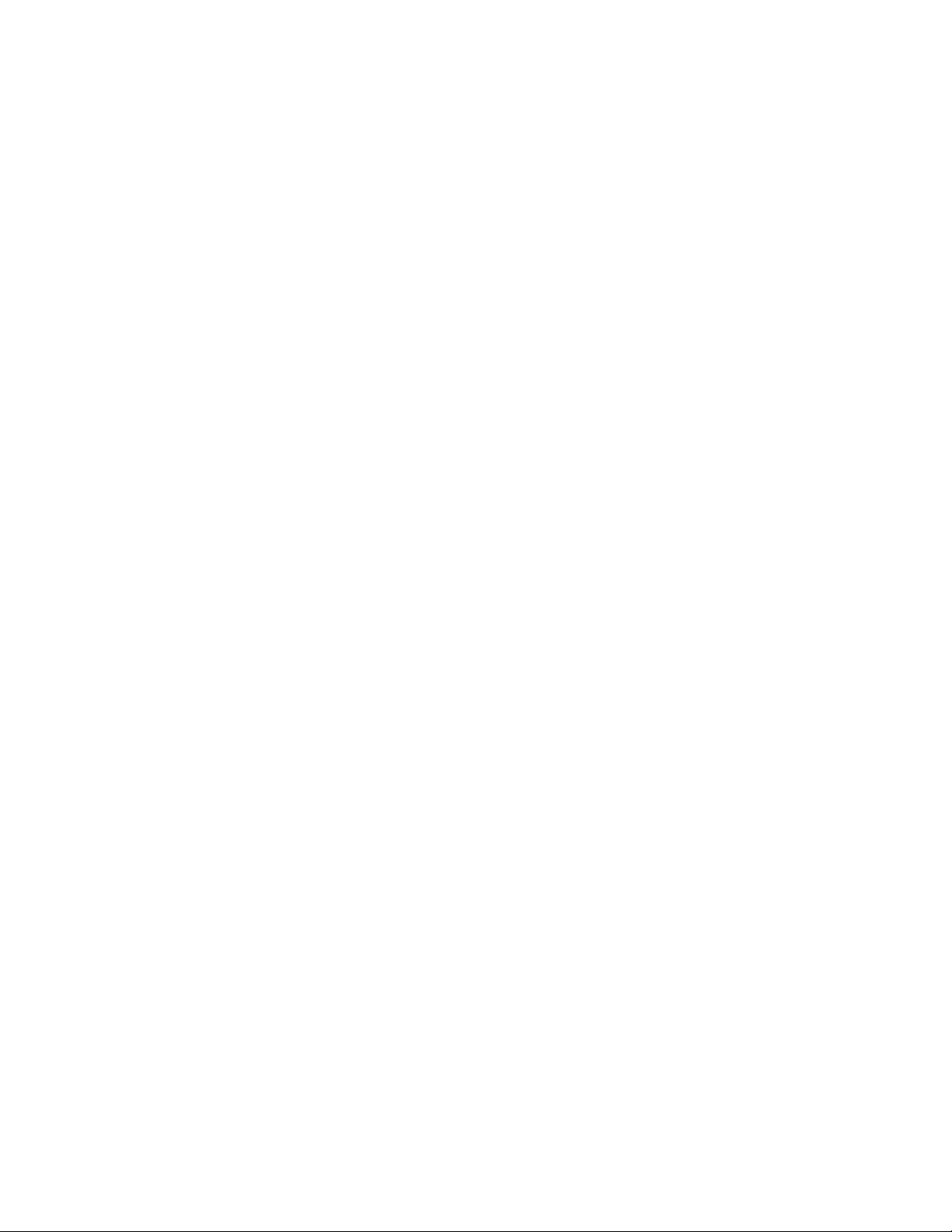
Емкость системы
хранения
Физическая емкость
Физическая емкость системы HP D2D Backup System 120 составляет 2 Тб (2000 Гб), асистемы
HP D2D Backup System 110 — 1 Тб (1000 Гб). Однако для обеспечения высокого уровня
целостности данных диски используют защиту RAID 5. Это снижает объем доступного места, но
обеспечивает защиту от потери данных при выходе из строя одного диска системы.
Фактическая емкость системы составляет приблизительно:
• 1,5 Тб для системы HP D2D Backup System 120.
• 750 Гб для системы HP D2D Backup System 110.
Нельзя добавлять физическое дисковое пространство, однако можно повысить объем
свободного места. Если на диске остается мало места, можно выполнить следующее:
• Проверить задания резервного копирования. Могут существовать возможности для
уменьшения размера резервной копии или времени хранения.
• Настроить параметры приложения резервного копирования для перезаписи или
удаления данных.
Фактическая используемая емкость
По умолчанию максимальный размер картриджа — 200 Гб, однако система HP D2D Backup
System выде
копирования. Для отдельных заданий резервного копирования редко используется вся емкость
картриджа. Для конфигурации автозагрузчика, создаваемой мастером установки по умолчанию,
скорее всег
Однако в некоторых случаях при настройке системы HP D2D Backup System для очень гибких
схем ротации картриджей следует проявлять осторожность. Необходимо принять во внимание
следующие
пространства:
• Количество отсеков, настроенных для автозагрузчика. Используемая по умолчанию
конфигура
(24 x 200 Гб =4,8Тб, следовательно, для всех этих отсеков нельзя будет выделить
необходимое пространство).
• Количест
каждый из которых содержит 24 отсека.
ляет только такой объем пространства, который требуется для резервного
о, не будет использоваться весь доступный объем дискового пространства.
факторы, чтобы избежать использования слишком большого объема физического
ция предусматривает 8 отсеков, однако можно настроить до 24 отсеков
во созданных устройств. Можно создать до четырех ленточных автозагрузчиков,
Важные факторы при настройке картриджей и отсеков
Каждый настроенный отсек использует 2 Гб физического дискового пространства независимо от
выбранной максимальной емкости картриджа. Оставшаяся часть настроенной максимальной
емкости используется только по мере необходимости, однако для картриджа постоянно
выделено 2 Гб. Поэтойпричиненастраивайтетолькотакоеколичествоотсеков, которое будет
использоваться. При настройке автозагрузчиков с 24 отсеками помните, что будет выделено 192
Гб дискового пространства. Настраивайте такую конфигурацию только в том случае, если все
отсеки будут использоваться. После добавления отсеки нельзя удалить.
D2D Backup System
17
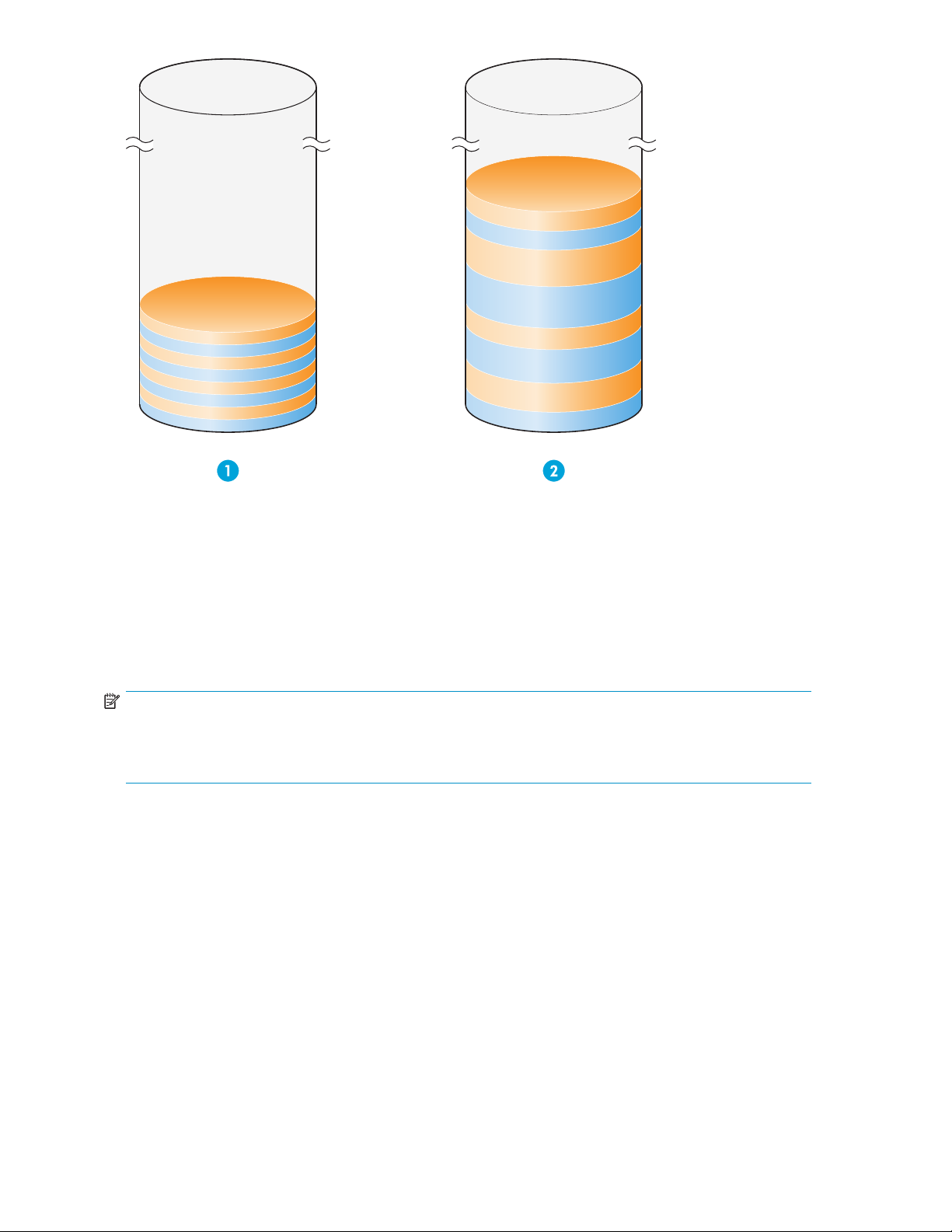
8
7
6
5
8
7
6
5
4
3
2
1
4
3
2
1
1. Выделено 8x2Гб физического дискового пространства.
2. Оставш
необходи
аяся часть настроенной максимальной емкости используется только по мере
мости, однако для картриджа постоянно выделено 2 Гб.
Рис.4Емкость системы хранения
Примеры
конфигураций, приведенные в главе "Подключение и установка HP D2D Backup
System" на стр.19,демонстрируют, как можно полностью использовать все доступные отсеки
при планировании стратегии ротации картриджей и предотвратить превышение максимального
объема д
искового пространства.
ПРИМЕЧАНИЕ
Индикаторы системы и страницы Status (Состояние) в управляющем Web-интерфейсе
предупреждают о заполнении дискового пространства HP D2D Backup System более чем
на 90 %.
Сжатие
Система HP D2D Backup System не выполняет аппаратное сжатие резервируемых данных,
однако при копировании данных на физический картридж помните, что стримеры HP
StorageWorks используют сжатие. Следовательно, 200 Гб данных в системе HP D2D Backup
System будут занимать меньше места на физическом картридже. При копировании данных на
физический картридж для хранения за пределами рабочей среды не следует беспокоиться о
том, что данные занимают меньше места, чем доступно. Дополнительную информацию см. в
главе "Архивированиенафизическийкартридж" на стр.59.
В приложении резервного копирования можно включить программное сжатие для увеличения
пространства, доступного для хранения резервных копий, однако это может замедлить
выполнение заданий резервного копирования.
Такжеобратитевнимание, что программное сжатие, выполняемое приложением, может
отличаться от аппаратного сжатия, применяемого стримером.
18 Перед установкой
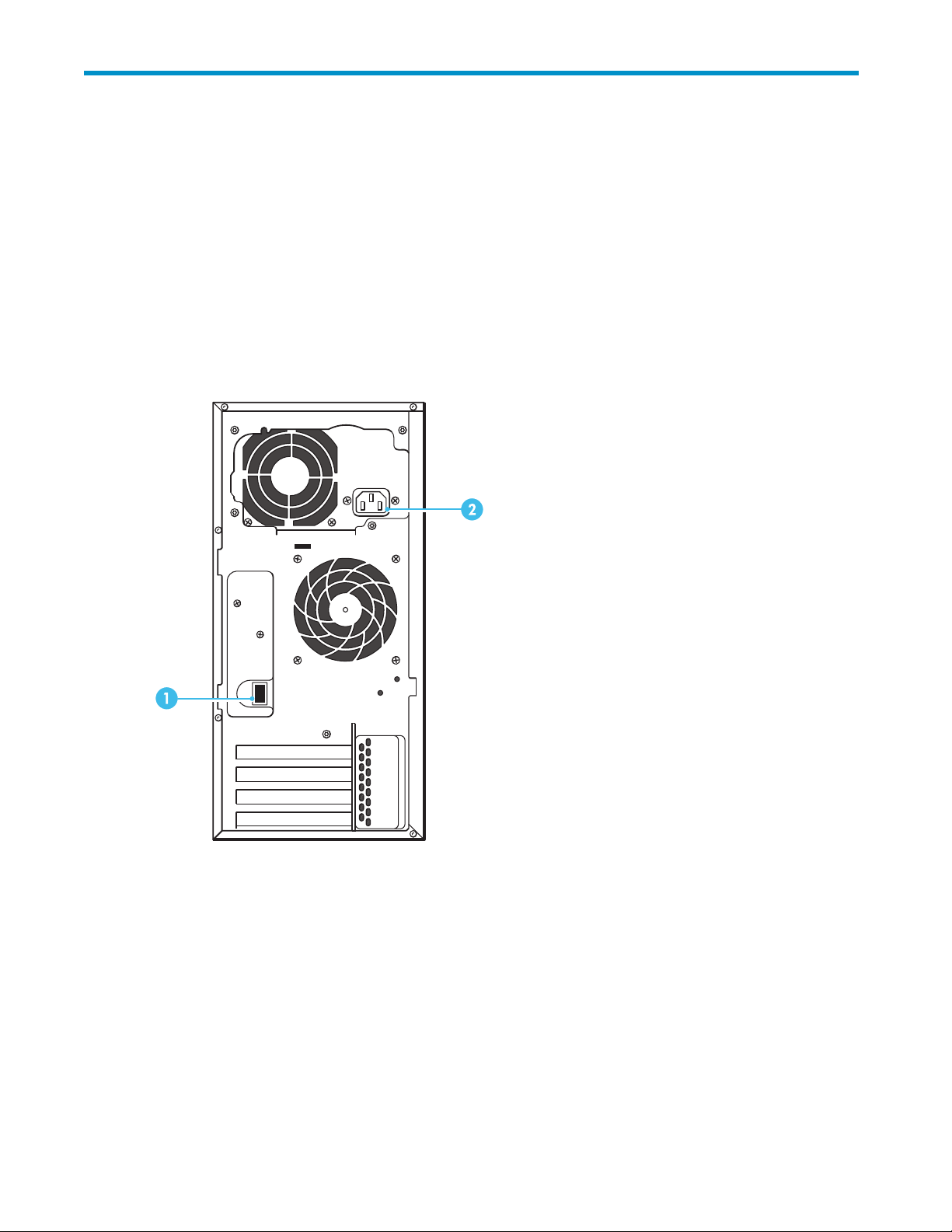
2 Подключение и установка HP D2D Backup System
Для подключения HP D2D Backup System к сети рекомендуется сначала подсоединить
оборудование, а затем запустить мастер установки с прилагаемого диска HP StorageWorks
CD-ROM на каждом хосте, для которого будет выполняться резервное копирование (максимум
четыре).
Для успешного завершения установки компьютер, на котором запускается мастер установки,
должен быть подключен к Интернету.
Подключение
оборудования
1. Разъем ЛВС
2. Разъем питания
Рис.5Разъемы ЛВС и питания
1. Подключайте систему HP D2D Backup System к электрической сети только с помощью
прилагаемого кабеля питания. Этот кабель, одобренный компанией HP, предназначен для
географического региона, в котором используется система.
Подробную информацию о безопасности см. в руководстве Safety Guide (Руководство по
безопасной работе) на диске HP StorageWorks CD-ROM.
2. Подключайте систему к сетевому коммутатору Gigabit с помощью прилагаемого сетевого
кабеля. При использовании сети 100 Base-T Ethernet производительность будет ограничена,
а при работе в сети 10 Base-T Ethernet будет очень низкой. На Рис.6на стр.20
D2D Backup System
19
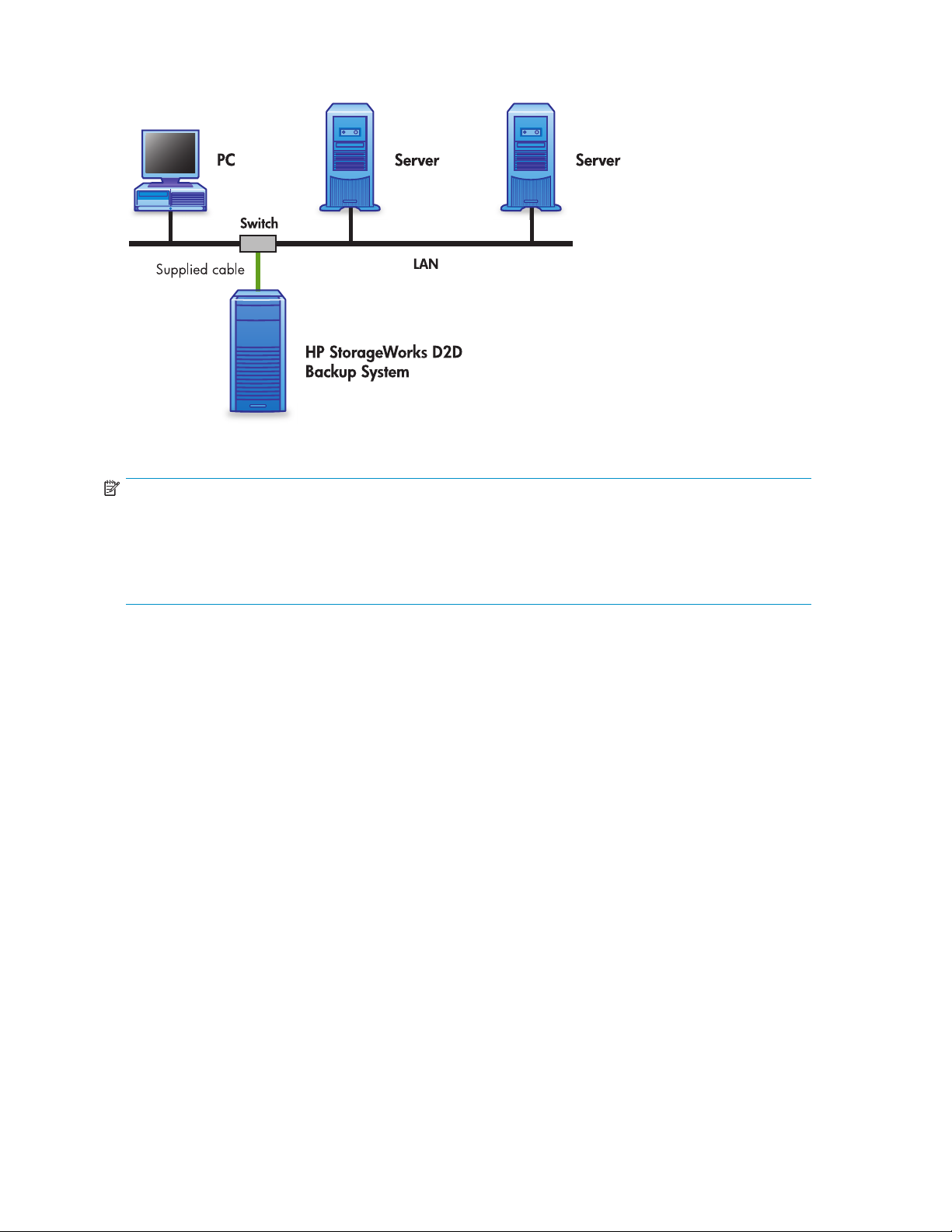
показана типичная конфигурация сети. Другие примеры топологий сети см. в разделе
"Поддерживаемые конфигурации сети" на стр. 20.
Рис.6Подключение к сети
ПРИМЕЧАНИЕ
При первоначальной установке системе HP D2D Backup S ystem не назначены сетевые
параметры и для правильного обнаружения она должна находиться в той же подсети, что
и компьютер, который подключается к системе. Обычно система HP D2D Backup System
находится в одной подсети с использующими ее компьютерами, т. к. система и компьютеры,
как правило, подключаются к одному и тому же сетевому коммутатору Gigabit.
Поддерживаемые конфигурации сети
Существует два способа подключения HP D2D Backup System ксети:
• Непосредственное подключение к сетевому коммутатору в сети.
• Непосредственное подключение к серверу резервного копирования, который подключен
ксети.
Подключение в качестве автономного устройства в сети Gigabit Ethernet
Система HP D2D Backup System подключается к свободному порту на используемом сетевом
коммутаторе Gigabit.
Можно использовать основную сеть, соединяющую различные устройства, такие как ПК,
серверы, рабочие станции и принтеры, или выделенную сеть резервного копирования,
используемую только клиентами, для которых требуется резервное копирование.
Конфигурация, показанная на Рис.7на стр.21,является самой простой и широко
распространенной (если уже существует сеть Gigabit) и не требует дополнительного
оборудования. Единственный недостаток этой конфигурации заключается в том, что большой
объем трафика может снизить производительность сети при резервном копировании, в
результате чего процедуры будут выполняться дольше. Однако если сеансы резервного
копирования выполняются не в рабочее время, объем трафика, скорее всего, не будет влиять
на производительность.
20
Подключение и установка HP D2D Backup System
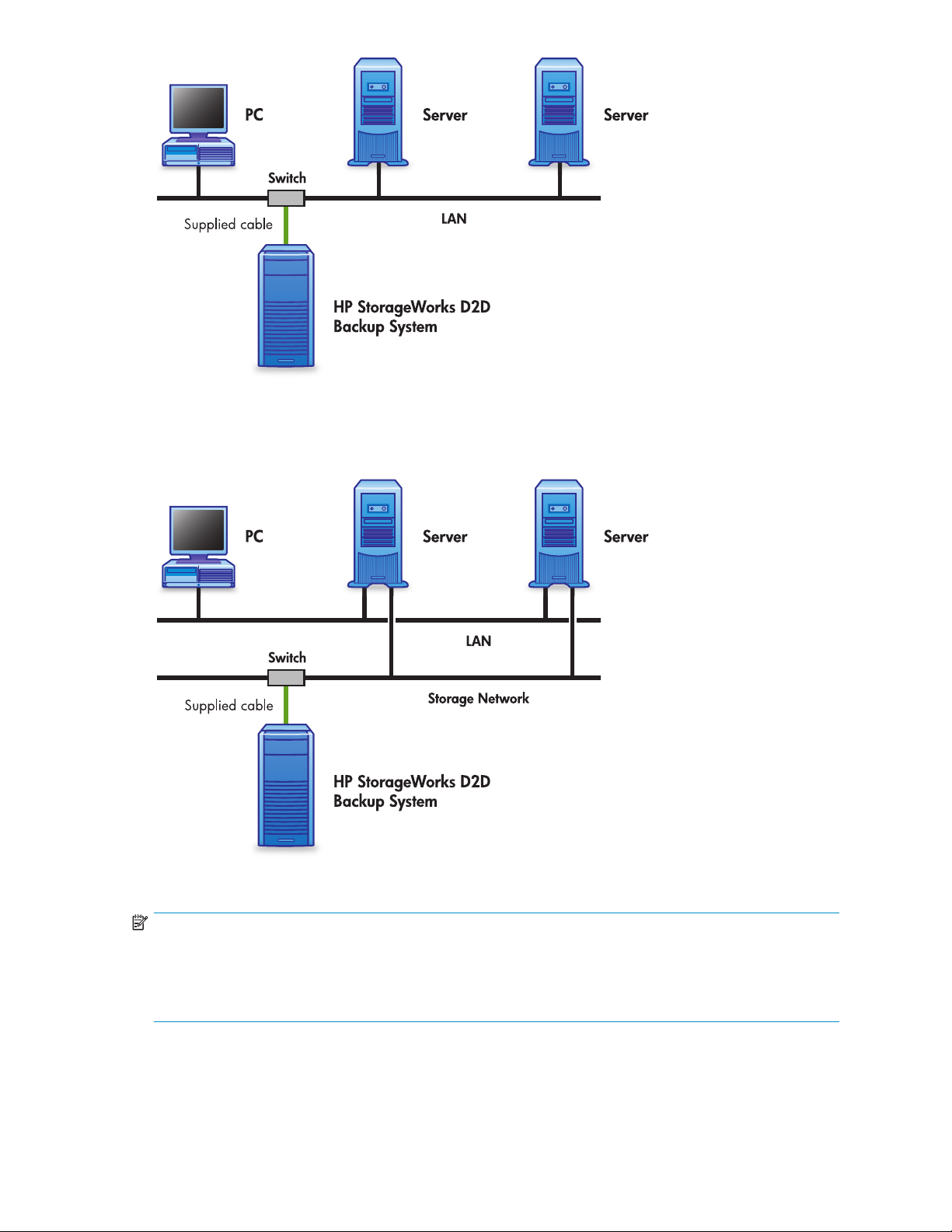
Рис.7Подключение к основной сети
В некоторых средах данные резервного копирования передаются отдельно от обычного
трафика, как показано на Рис.8на стр.21.В таких случаях используется выделенная IP-сеть
для всех хостов, которым требуется резервное копирование.
Рис.8Подключение к выделенной сети резервного копирования
ПРИМЕЧАНИЕ
В приведенном примере показан один ПК, подключенный к ЛВС, но не подключенный к сети
хранения данных. С этого ПК нельзя запускать мастер установки и подключаться к системе
HP D2D Backup System по Интернету. Для данных на этом ПК нельзя выполнять резервное
копирование непосредственно на H P D2D Backup System.
D2D Backup System
21
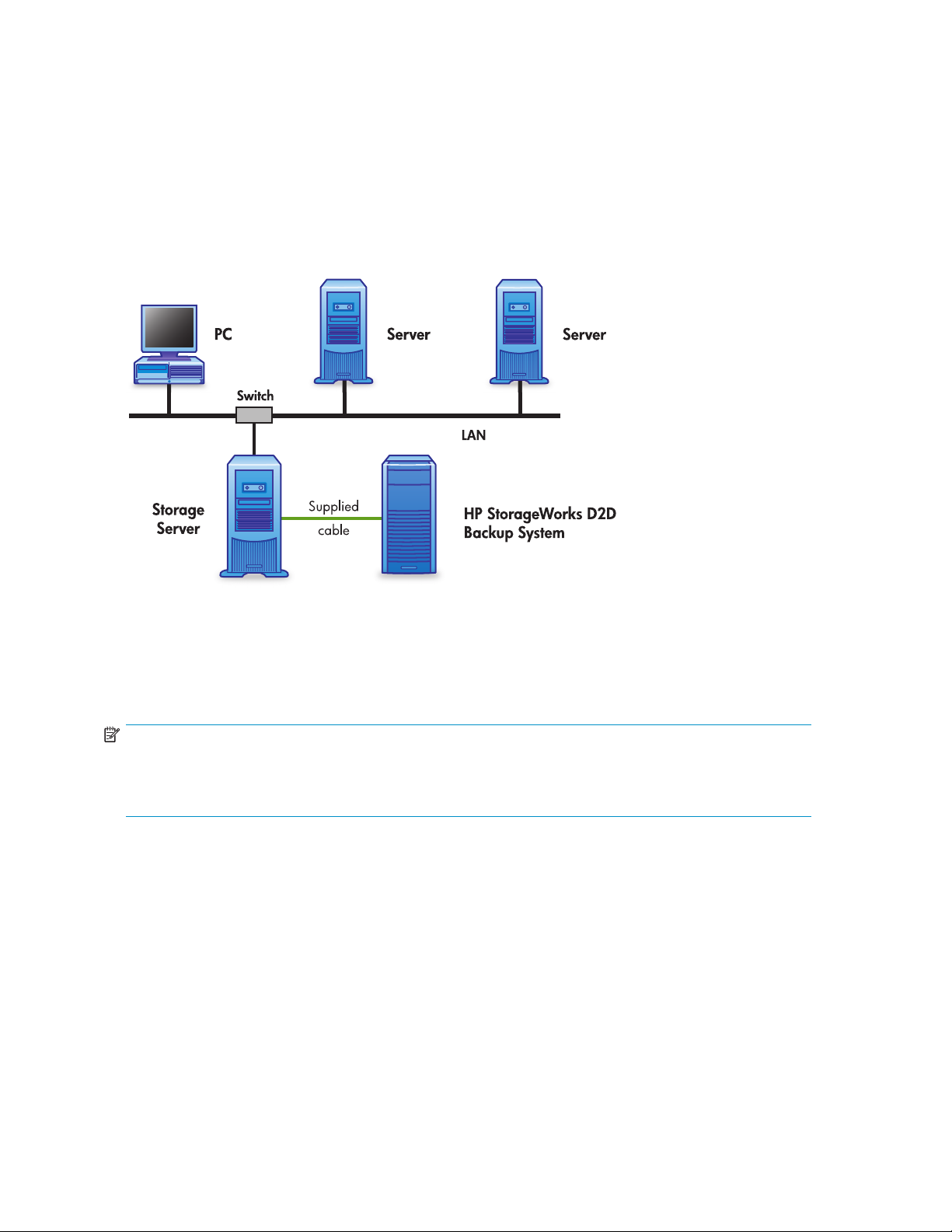
Непосредствен
ное подключение к серверу резервного копирования
восновнойсети
В данной конфиг
резервного копирования. Система HP D2D Backup System подключена непосредственно
к серверу хранения данных, а не к основной сети. Это обеспечивает высокую скорость
резервного ко
только таких данных, которые хранятся на сервере резервного копирования. Другие устройства
в сети должны быть настроены в качестве клиентов, выполняющих резервное копирование
на выделенны
производительность.
урации определенный сервер в сети используется в качестве сервера
пирования. Однако в этом случае можно выполнять резервное копирование
й сервер резервного копирования по основной сети, что может снизить
Рис.9Подключение к сетевому серверу
В такой конфигурации (показана на Рис.9на стр.22)сервер хранения данных должен иметь
свободный порт ЛВС или сетевую плату Gigabit для подключения системы HP D2D Backup
System. Для подключения HP D2D Backup System к плате ЛВС Gigabit сервера используйте
прилагаемый к системе кабель.
ПРИМЕЧАНИЕ
Если в сервере установлена сетевая плата 10/100 Base-T, потребуется переходной
сетевой кабель (не прилагается). Для обеспечения максимальной производительности
рекомендуется приобрести и установить сетевую плату Gigabit.
Мастер установки
Мастер установки:
• Устанавливает необходимые драйверы.
• Обнаруживает систему HP D2D Backup System в сети и позволяет назначить сетевые
параметры.
• Создает базовую конфигурацию с использованием автозагрузчика, которая позволяет
быстро приступить к работе.
Настройку компьютера для работы с системой HP D2D Backup System рекомендуется выполнять
с помощью мастера установки, особенно при настройке хоста в первый раз. Мастер установки
автоматически настраивает все программные компоненты, необходимые для подключения и
использования системы HP D2D Backup System. Его следует запустить на всех хостах, для
которых будет выполняться резервное копирование на систему HP D2D Backup System.
22
Подключение и установка HP D2D Backup System
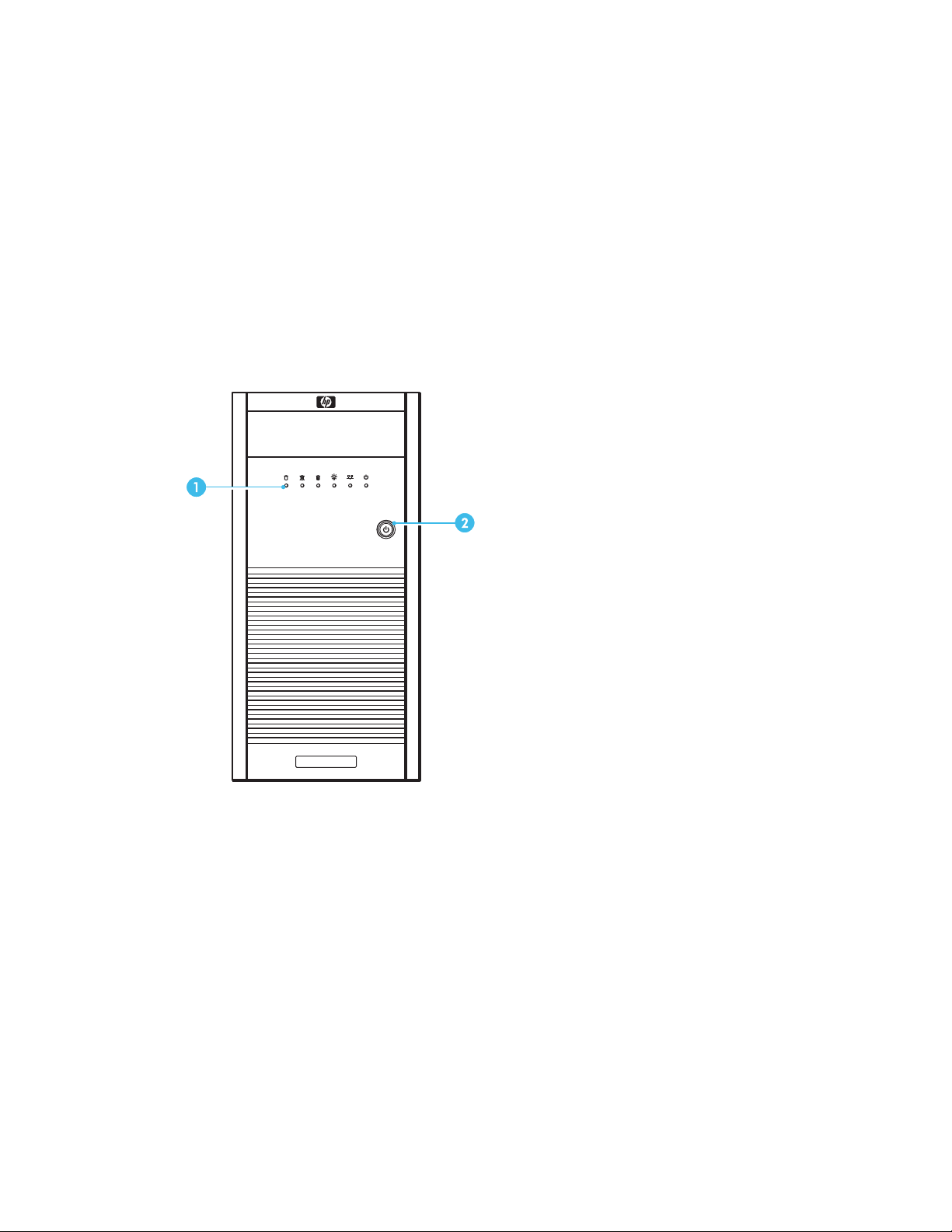
Если мастер установки не используется, см. главу "Ус та новка вручную" на стр. 25.
Перед настройкой первого хоста
Для успешного з
администратора для хоста.
1. Убедитесь, что компьютер, на котором запускается мастер установки, имеет доступ к
Интернету. Вп
вручную. См. раздел "Инициатор Microsoft iSCSI Initiator" на стр.26.
2. Во время установки необходимо назначить системе HP D2D Backup System статический
IP-адрес. Уб
подсетиишлюз). При необходимости обратитесь к администратору сети для получения
информации.
3. Нажмите кноп
питания индикаторы будут светиться определенным образом, отражая выполнение теста
самодиагностики, азатемвсеиндикаторы, кромеиндикаторасостояния, перестанут
светиться д
апуска мастера установки необходимо иметь соответствующие права
ротивном случае потребуется загрузить инициатор M icrosoft® iSCSI Initiator
едитесь, что известны необходимые сетевые параметры (IP-адрес, маска
ку питания на лицевой панели HP D2D Backup System. При включении
о завершения загрузки.
1. Индикаторы
2. Кноп
Рис.10Включение системы HP D2D Backup System
ка питания
Запуск мастера установки
Систему HP D2D Backup System можно использовать для резервного копирования данных,
хранящихся на четырех хостах. Необходимо запустить мастер установки на каждом хосте, для
которого будет выполняться резервное копирование. В качестве хоста может использоваться
сервер, рабочая станция или ПК.
1. Вставьте диск CD-ROM, прилагаемый к системе HP D2D Backup System, вкомпьютер,
который является хостом. Программное обеспечение должно запуститься автоматически. В
противном случае найдите файл D2DInstallationWizard.exe и запустите его вручную.
D2D Backup System
23
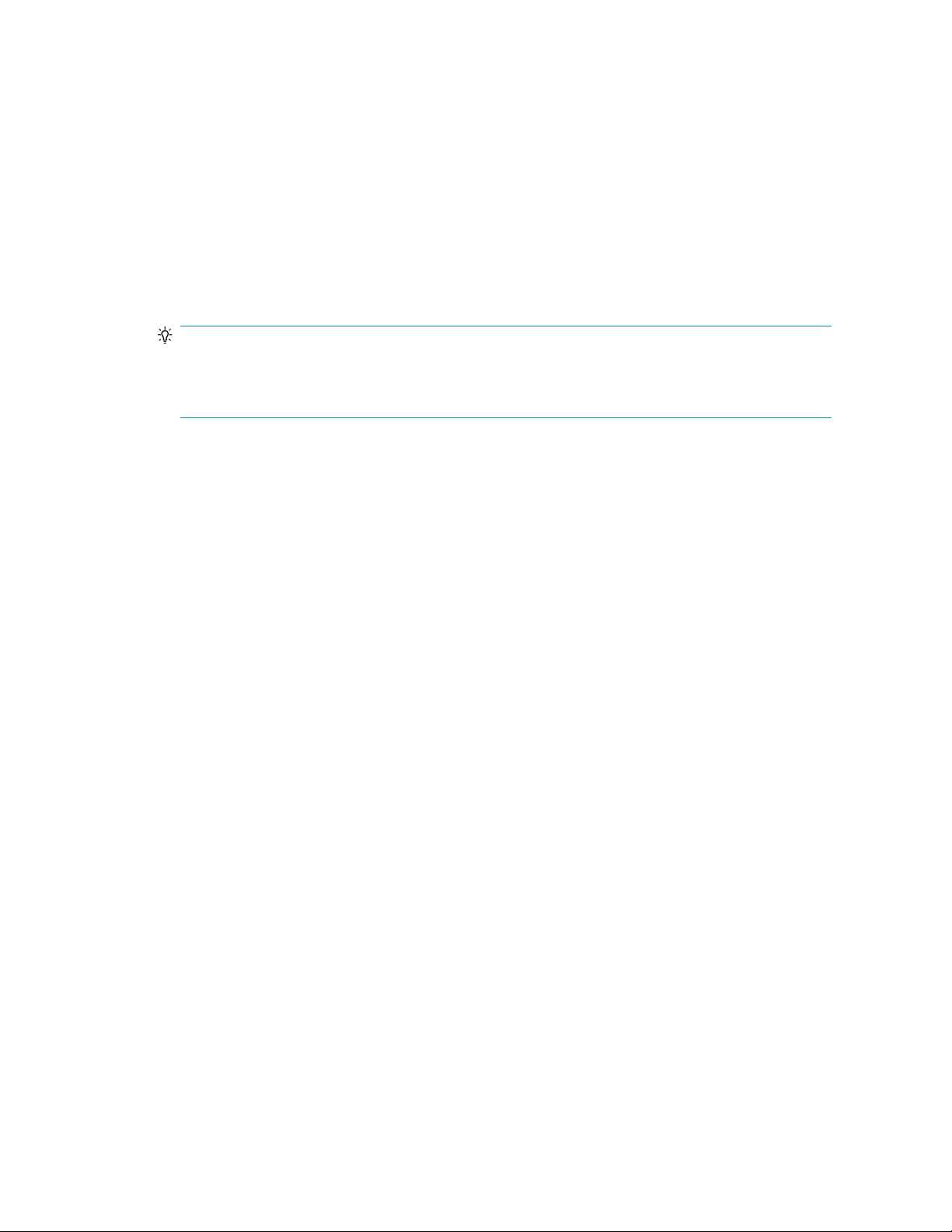
2. Выберите Start the wizard (Запустить мастер) и следуйте инструкциям на экране для
выполнения всех этапов установки. Обычно для перехода к следующему этапу требуется
нажимать кнопку Next (Далее).
Мастер установки автоматически настроит все программные компоненты, необходимые
для настройки и использования системы HP D2D Backup System. Процедура состоит из
трех основных этапов:
• Установка драйверов ленточного накопителя. Это позволяет системе распознать
стримеры, созданные в системе HP D2D Backup System.
• Обнаружение. Это позволит найти систему HP D2D Backup System всетии
настроить сетевые параметры. Выберите необходимую систему HP D2D Backup
System в отображаемом списке. При подготовке первого хоста для подключения к
системе HP D2D Backup System необходимо вручную настроить IP-адрес и другие
параметры. Подготовьте эту информацию до начала процедуры.
СОВЕТ
Если выполняется одновременная настройка нескольких систем HP D2D Backup
System, может быть полезно физически выделить систему D2D. Включите режим
Beacon (Индикация), чтобы индикаторы на выбранной системе начали мигать.
• Установка и настройка интерфейса iSCSI. Если требуется, на этом этапе мастер
загружает и устанавливает инициатор iSCSI Microsoft, подключает хост к системе HP
D2D Backup System и настраивает автозагрузчик с 8 отсеками.
3. Мастер установки настраивает соединение с управляющим Web-интерфейсом на рабочем
столе хоста и позволяет запустить его.
После назначения сетевых параметров система HP D2D Backup System готова к работе. Все
необходимые программные компоненты устанавливаются на компьютере, аненасистеме
HP D2D Backup System. Для системы HP D2D Backup System требуется настраивать
только автозагрузчики и средства управления ими. Для этого используется управляющий
Web-интерфейс (см. главу "Управляющий Web-интерфейс" на стр. 45).
Система HP D 2D Backup System не отображается в качестве устройства в окне Мой
компьютер иейненазначаетсябуквалогическогодиска(однако она отображается в виде
стримера и сменщика носителей в Диспетчере устройств). Для резервного копирования и
восстановления данных используйте приложение резервного копирования, установленное
на хосте.
4. Запустите мастер установки на других хостах, для которых требуется выполнять резервное
копирование (максимум четыре). При запуске мастера на других хостах потребуется
только выбрать систему HP D2D Backup System. Сетевые параметры системы уже будут
назначены.
24
Подключение и установка HP D2D Backup System
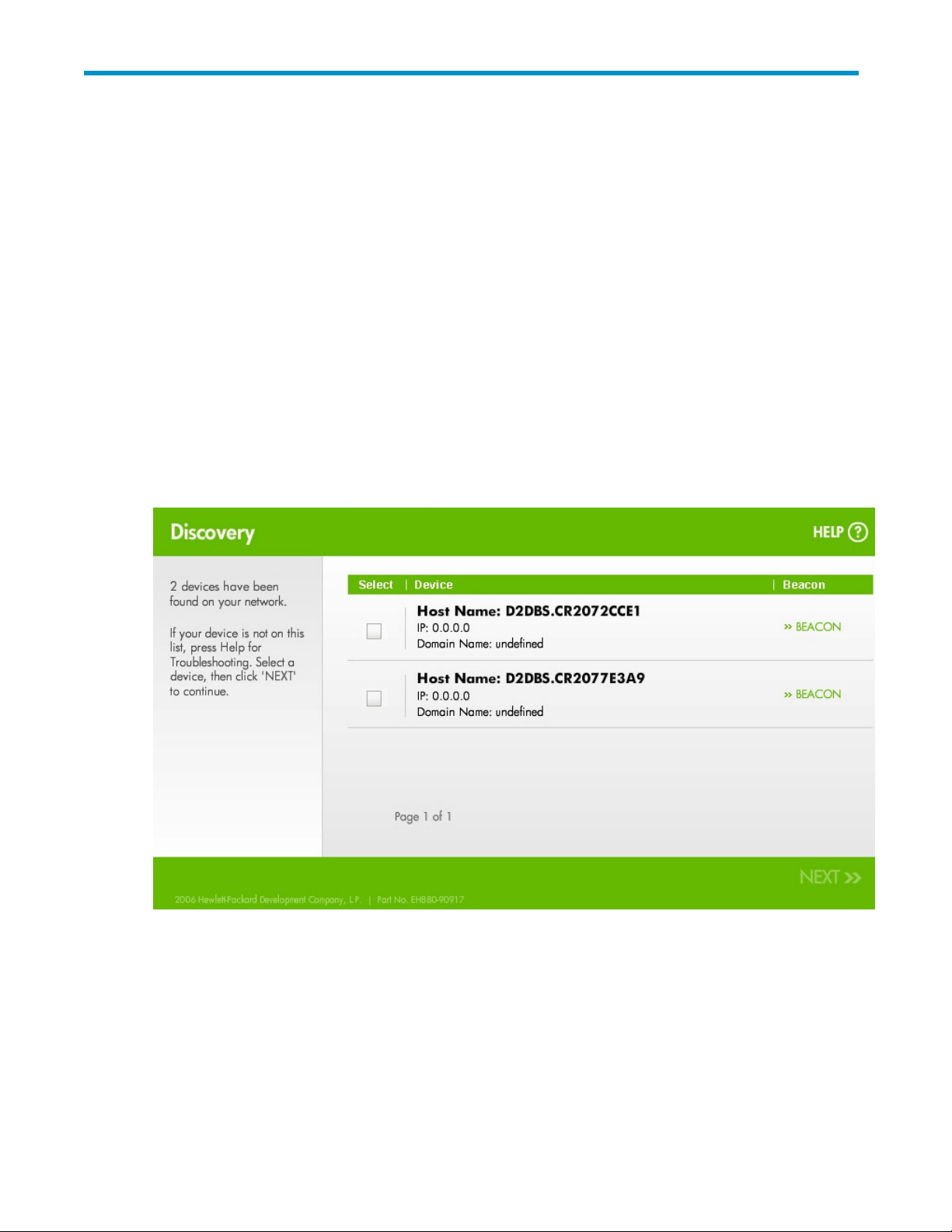
3 Установка вручную
Несмотря на то, что для установки системы HP D2D Backup System рекомендуется использовать
мастер установки, процедуру установки можно выполнять вручную. Кроме того, для устранения
неполадок может потребоваться выполнять отдельные этапы процедуры. В данном разделе
описано следующее:
• Средство обнаружения Discovery.
• Инициатор iSCSI Microsoft Initiator.
• Установка драйвера вручную.
Средство обнаружения Discovery
Средство обнаружения Discovery является важным компонентом, т. к. позволяет находить
систему HP D2D Backup System в сети и назначать ей сетевые параметры, такие как IP-адрес.
Это единств
обнаружить и настроить в сети. Средство обнаружения Discovery может запускаться при
выполнении установки с помощью мастера установки или в качестве автономной утилиты с
диска HP St
стол.
енный инструмент, с помощью которого систему HP D2D Backup System можно
orageWorks CD-ROM. Мастер копирует автономное средство Discovery на рабочий
Режим индикации
стеме HP D2D Backup System можно включить режим индикации, который помогает
На си
пользователю определить настраиваемую систему, если к сети подключено несколько систем.
Если система HP D2D Backup System является новой и не настроена
При установке системы HP D2D Backup System в первый раз этот этап должен быть успешно
выполнен, чтобы система могла взаимодействовать с хостом. Выберите необходимую систему
D2D Backup System
25

HP D2D Backup System в списке и запишите ее IP-адрес, т. к. он потребуется при настройке
инициатора Microsoft iSCSI Initiator (см. раздел "Вкладка Discovery (Обнаружение)" на стр.28).
Если система HP
Если к системе HP D2D Backup System не удается подключиться с помощью управляющего
Web-интерфейса, возможно, она неправильно настроена. Запустите средство обнаружения
Discovery, пр
ее снова в списке доступных систем HP D2D Backup System. Если после этого снова не удастся
подключиться к системе, убедитесь, что инициатор Microsoft iSCSI Initiator настроен правильно
(см."Вкладка
D2D Backup System была настроена неправильно
оверьте IP-адрес системы HP D2D Backup System и при необходимости выберите
Discovery (Обнаружение)" на стр.28).
Если были изменены параметры сети
При изменении сетевой инфраструктуры может потребоваться изменить сетевые параметры
системы HP D2D Backup System, чтобы к ней по-прежнему могли подключаться хосты.
ЗапуститесредствообнаруженияDiscovery и измените сетевые параметры в соответствии
с новой инфраструктурой.
Эти параметры можно также изменить непосредственно на HP D2D Backup System спомощью
управляющего Web-интерфейса до того, как будет изменена инфраструктура.
После изменения сетевых параметров системы HP D2D Backup System необходимо также
изменить инициатор Microsoft iSCSI Initiator для каждого хоста.
Инициатор M
iSCSI — это протокол для отправки команд SCSI через Ethernet. Он определяет, как пакеты
SCSI преобразуются в пакеты Ethernet, и выполняет подключение к необходимым устройствам.
Инициатор i
поддерживает программный инициатор iSCSI Microsoft. Этот инициатор должен быть запущен
на каждом хосте. Если на хосте не установлен инициатор iSCSI Microsoft, хост не сможет
подключат
и выполнять резервное копирование.
Инициатор iSCSI Microsoft необходимо загрузить с Web-сайта Microsoft.
icrosoft iSCSI Initiator
SCSI может быть аппаратным или программным. Система HP D2D Backup System
ься к автозагрузчику (или стримеру), настроенному в системе HP D2D Backup System,
26 Установ ка вр уч ну ю

Рис.11Стран
1, amd 64
2, i a 64
3, x86
ица загрузки инициатора iSCSI
Используется с
em64t при рабо
системы Windo
Используется с процессорами ia-64, такими как Itanium и HP Integrity.
Используется с 32- и 64-разрядными процессорами при работе под
управлением 32-разрядных версий ОС Windows, таких как Windows XP и
Server 2003.
64-разрядными процессорами amd® и процессорами Intel®
те под управлением 64-разрядной версии операционной
ws.
При загрузке неправильной версии инициатор нельзя будет установить. Самый простой способ
проверить правильность версии — запустить мастер установки с диска HP StorageWorks
CD-ROM, т.
к. мастер автоматически проверяет, какая версия подходит для хоста. Он также
создает на системе HP D2D Backup System используемую по умолчанию конфигурацию
автозагрузчика с 8 отсеками.
Установка инициатора iSCSI вручную
Мастер установки может не выполнить установку по следующим причинам:
• Компьютер не подключен к Интернету.
• Выполнению процедуры препятствует брандмауэр.
• Изменилось место расположения файлов инициатора iSCSI на Web-сайте Microsoft.
• Истекло время ожидания вследствие слишком низкой скорости соединения.
Если во время процедуры возникли проблемы, выполните следующее:
1. На компьютере с внешним подключением к Интернету перейдите на Web-сайт Microsoft
и выполните поиск фразы "iSCSI initiator".
2. В результатах поиска используйте ссылку на страницу загрузки и выберите версию, которая
соответствует хосту.
3. Загрузите инициатор iSCSI и установите его на хосте с использованием выбранных по
умолчанию значений параметров.
Инициатор iSCSI
Инициа
необходимо предоставить для подключения хоста к устройству, созданному в системе HP
D2D B ackup System. Раздел не содержит подробное описание всех вкладок. Для получения
допол
тор iSCSI содержит несколько вкладок. В данном разделе описана информация, которую
нительной информации загрузите руководство “User Guide” с Web-сайта Microsoft.
D2D Backup System
27

Вкладка General
Обычно на вкладке General (Общие) не требуется выполнять изменения. Значение параметра
Initiator Node Name (Имя узла инициатора) генерируется автоматически, что обеспечивает
уникальность и
не требуются для системы HP D2D Backup System. Используйте эти поля, только если этого
требует политика ИТ. ЕсливэтомдиалоговомокнеспомощьюкнопкиSecret (Секрет) введена
строка шифрова
также ввести в управляющем Web-интерфейсе на странице Advanced iSCSI (Расширенные
параметры iSCSI). См."iSCSI (Status)" на стр. 54.
(Общие)
мени в сети. Другие поля предназначены для настройки проверки подлинности и
ния для проверки подлинности целевых устройств, эту строку необходимо
ПРИМЕЧАНИЕ
При создании дополнительного устройства для хоста с помощью управляющего
Web-интерфейса необходимо указать имя инициатора iSCSI вполеiSCSI Initiator Name
(Имя инициатора iSCSI). Это имя соответствует значению параметра Initiator Node Name
(Имя узла инициатора) на вкладке General (Общие).
Вкладка Discovery (Обнаружение)
На вкладке Discovery (Обнаружение) необходимо ввести IP-адрес HP D2D Backup System,
чтобы добавить систему в качестве целевого портала для хоста. Не изменяйте значение
параметра Port (Порт). Должно быть установлено значение 3260.
28 Установ ка вр уч ну ю

• При настройке инициатора iSCSI в первый раз он автоматически создаст автозагрузчик с
8 отсеками, который содержит два устройства (загрузчик и стример).
• Если уст
устройства не будут созданы.
ройства были настроены для хоста ранее, они будут указаны в списке и другие
Вкладка Targets (Целевые устройства)
Эта вкладка содержит список всех доступных устройств. При запуске инициатора iSCSI
вручную новые устройства имеют состояние Inactive (Неактивно). Необходимо входить на
соответствующие устройства для хоста. Помните, что автозагрузчик состоит из двух устройств
инакаждоеизнихнеобходимовходитьотдельно. Также рекомендуется пометить опцию
автоматического восстановления соединения при загрузке в диалоговом окне LogOnToTarget
(Вход на целевое устройство).
D2D Backup System
29

Вкладка Persistent Targets (Постоянные целевые устройства)
На вкладке Persistent Targets (Постоянные целевые устройства) указаны устройства,
для которых настроено автоматическое восстановление соединения при загрузке. При
первоначальной установке эту вкладку можно использовать только для получения информации.
Однако если требуется отменить автоматическое подключение хоста к устройству, необходимо
выбратьустройствонаэтойвкладкеинажатькнопкуRemove (Уд алит ь). Чтобы отключить
устройство без перезагрузки, перейдите на вкладку Ta r g et s (Целевые устройства), выберите
устройство, щелкните Details (Сведения) ивыполнитевыход.
30 Установ ка вр уч ну ю

Вкладка Bound Volumes/Devices (Связанные тома/устройства)
На вкладке Bound Volumes/Devices (Связанные тома/устройства) не требуется выполнять
никаких действий.
Установка драйвера вручную
Чтобы к
Backup System, требуется драйвер ленточного накопителя HP LTO. При этом не требуется
дополнительный драйвер для механизма смены картриджей, т. к. ОС Microsoft Windows
предос
используют собственные драйверы механизма смены картриджей.
Драйверы ленточных накопителей можно установить из каталога "drivers" на диске HP
Storag
для установки вручную. Обновленные версии драйверов также могут быть доступны на
Web-сайте HP по адресу: h
Для не
картриджей, предоставляемые этими приложениями. Многие приложения устанавливают эти
драйверы автоматически во время процедуры установки. Если программное обеспечение
резер
после установки системы HP D2D Backup System.
омпьютер мог распознать устройства Ultrium, созданные системой HP D2D
тавляет подходящий универсальный драйвер, а все приложения резервного копирования
eWorks CD-ROM. Они доступны в виде устанавливаемых пакетов и отдельных файлов
ttp://www.hp.com/support.
которых приложений требуется использовать драйверы стримера и механизмасмены
вного копирования уже установлено, может потребоваться обновить драйверы вручную
D2D Backup System
31

32 Установк а вру чную

4 Индикаторы
Описание индикаторов
Рис.12Индикаторы
1
Работа диска
2
Состояние диска
3 Емкость диска
4
Состояние
5
Сеть
Мигает зеленым светом — диск выполняет операцию.
Светится зе
Мигает оран
Светится зеленым светом — диск работает нормально и на нем
достаточно свободного места.
Светится оранжевым светом — превышен порог используемой емкости
диска, устройство почти заполнено.
Светится зеленым светом — система загружена и работает нормально.
Мигает зеленым светом — выполняется включение или выключение
системы.
Мигает оранжевым светом — возникла проблема с системой.
Не светитс
Светится з
Светится ор
леным светом — все диски работают правильно.
жевым светом — возникла проблема с диском.
я — система не подключена к сети или сеть не настроена.
еленым светом — установлено соединение Gigabit Ethernet.
анжевым светом — установлено соединение 10/100Base-T.
6 Питание
Сигналы ин
При включении питания индикаторы светятся определенным образом, отражая выполнение
теста самодиагностики, азатемвсеиндикаторы, кромеиндикаторасостояния, перестают
светиться
Светится зеленым светом — питание включено.
дикаторов при загрузке
до завершения загрузки.
D2D Backup System
33

Режим индикации
На системе HP D2D Backup System можно включить режим индикации, который помогает
пользователю определить настраиваемую систему, если к сети подключено несколько систем.
Для включения и в
управляющего Web-интерфейса. При включении этого режима мигают все индикаторы
выбранной системы. Если режим индикации не будет отключен на странице Network (Сеть),
индикаторы буд
ыключения режима индикации используйте страницу Network (Сеть)
ут мигать в течение 5 минут.
34 Индикаторы

5 Сценарии резервного копирования
с использованием HP D2D Backup
System
Система HP D2D Backup System сочетает все традиционные преимущества ленточных
накопителей, такие как поддержка сложных схем ротации картриджей, с высокой скоростью
резервного копирования и восстановления, которая возможна только при использовании дисков.
Приложения резервного копирования позволяют пользователям настраиватьсхемыротации,
в которых картриджи используются в определенные дни, недели и месяцы, иприменять
различные политики времени хранения для каждого задания.
Благодаря ленточному автозагрузчику, настроенному в системе HP D2D Backup System, можно
использоватьтакиежесхемыротациикартриджей, что и при использовании физических
ленточных накопителей. Приложение резервного копирования распознает ленточный
автозагрузчик, настроенный в системе HP D2D Backup System, как физическое ленточное
устройство резервного копирования, и задания резервного копирования настраиваются в
приложении так же, как для обычных ленточных накопителей. Однако скорость при этом
значительно выше, т. к. запись и чтение выполняется с диска.
Эта глава содержит примеры сценариев резервного копирования. Внейтакжеописано,
как рассчитать необходимое количество отсеков и обеспечить максимально эффективное
использование дискового пространства.
• Простое резервное копирование.
• Резервное копирование в офисе.
• Высокопроизводительная рабочая станция.
Простое р
• Пятница: выполнение полного резервного копирования на один картридж для создания
копии все
четырех недель перед записью на него новых данных. Если для каждого полного
резервного копирования работы, выполненной за неделю, используется отдельный
картрид
• Другиеднинеделиспонедельникапочетверг: выполнение инкрементного резервного
копирования для сохранения внесенных за день изменений (один картридж для каждого
дня) ихр
данных. Если для инкрементного резервного копирования каждый день используется
отдельный картридж, требуется четыре дополнительных отсека автозагрузчика.
• Ночь пя
физический картридж для удаленного хранения.
езервное копирование
йработы, выполненной за неделю, и хранение этого картриджа в течение
ж, требуется четыре отсека автозагрузчика.
анение каждого картриджа в течение одной недели перед записью на него новых
тницы: копирование полной резервной копии, созданной в пятницу, на
D2D Backup System
35

Рис.13Простое резервное копирование с одного хоста
Этот сценарий обеспечивает меньшее время восстановления отдельных файлов и повышает
безопасность благодаря удаленному хранению картриджей. Внемиспользуется8 виртуальных
отсеков автозагрузчика, поэтому данный сценарий можно применять без изменения
настроенной по умолчанию конфигурации автозагрузчика. Далеевэтойглавеприведены
примеры более сложных сценариев.
Резервное копирование в офисе
В офисе им
• Файловый сервер.
• Сервер базы данных.
• Высокоп
Для каждого устройства будет выполняться резервное копирование на автозагрузчик,
настроенный в системе HP D2D Backup System. Необходимо запустить мастер установки на
каждом х
автозагрузчик с 8 отсеками для каждого хоста. Ниже приведены примеры расчета необходимого
количества отсеков в каждом автозагрузчике. При необходимости позже можно будет увеличить
количе
"Изменение сведений об устройстве" на стр.48.
Файловый сервер
Этот сервер используется всеми сотрудниками в офисе, которые имеют доступ к общему
хранилищу файлов на сервере, для хранения документов, таких как текстовые файлы и
электронные таблицы. Требуется ежедневно выполнять резервное копирование этих файлов,
хранить резервные копии в течение одного месяца и один раз в неделю копировать резервные
копии на подключенный к файловому серверу стример для удаленного хранения.
Первоначальный объем данных в хранилище —60Гб. Размер файлов, измененных за один
день, составляет приблизительно 500 Мб.
еются три хоста, для которых требуется выполнять резервное копирование:
роизводительный настольный ПК.
осте, для которого требуется резервное копирование. Мастер создаст и назначит
ство отсеков с помощью управляющего Web-интерфейса, как описано в разделе
36
Сценарии резервного копирования с использованием HP D2D Backup System

Необходимое количество
отсеков
Необходимое физическое
дисковое пространство на
HP D2D Backup System
Требования для удаленного
хранения
4x1еженедельное полное
копирование
4x1ежедневное инкрементное
копирование
8 (не требуется изменять
настроенную по умолчанию
конфигурацию автозагрузчика)
4x60Гб =240Гб
4x500Мб =2Гб
242 Гб в 1-юне
Увеличиваетс
неделю
делю
яна2 Гб за
4x60Гб =240Гб
Ротация картриджей будет
осуществляться каждые
4 недели, объем данных
увеличивается на 2 Гб за
неделю
Рис.14С
истема HP D2D Backup System после настройки первого хоста
D2D Backup System
37

Сервер базы данных
Используетс
выполняться еженедельно и ежемесячно, копии требуется хранить 12 месяцев. Данные будут
копироваться на физический картридж для удаленного хранения один раз в месяц и храниться
на нем 7 лет.
Размер базы данных —10Гб.
я для хранения базы данных клиентов. Резервное копирование должно
Необходимое количество
отсеков
3x1еженедельное полное
копирование
12 x 1 ежемесячное полное
копирование
15 (необходимо изменить
настроенную по умолчанию
конфигурацию автозагрузчика и
увеличить количество отсеков)
Необходимое физическое
дисковое пространство на
HP D2D Backup System
3x10Гб =30Гб
12 x 10 Гб = 120 Гб
150 Гб (первоначально)
Требования для удаленного
хранения
12 x 10 Мб =120Гб
Ротация картриджей будет
осуществляться каждые 7 лет
15 Система HP D2D Backup System после настройки второго хоста
Рис.
38
Сценарии резервного копирования с использованием HP D2D Backup System

Настольный ПК
Настольный ПК используется инженерами для хранения чертежей, спецификаций и
аналогичных
копирование и ежедневно инкрементное резервное копирование, копии должны храниться в
течение одной недели.
Объем данных
резервного копирования составляет 250 Гб и превышает объем дискового пространства,
которое может быть выделено для одного отсека. Следовательно, для каждого полного
резервного
рабочих документов. Требуется еженедельно выполнять полное резервное
для ежедневного резервного копирования —10Гб. Объем данных для полного
копирования требуется два отсека автозагрузчика.
Необходимое количество отсеков Необходимое физическое дисковое
1x2для еженедельного полного копирования
4x1для ежедневного инкрементного
копирования
6 (не требуется изменять настроенную по
умолчанию конфигурацию автозагрузчика)
пространство на HP D2D Backup System
1x250Гб =250Гб
4x10Гб =40Гб
290 Гб
D2D Backup System
39

Рис.16Система HP D2D Backup System после настройки третьего хоста
Общий ито
Для файлового сервера
Для сервера Exchange
Для настольного ПК
Приблизительная необходимая
емкость =
Емкость системы HP D2D Backup System больше этого значения. В данном случае существует
возможность выполнять резервное копирование для четвертого хоста, особенно при
исполь
г
242 Гб
150 Гб
290 Гб
682 Гб в конце 1-йнедели
зовании системы HP D2D Backup System 120.
40
Сценарии резервного копирования с использованием HP D2D Backup System

Рис.17Возможность настройки одного дополнительного хоста
Высокопроизводительная рабочая станция
Данная высокопроизводительная графическая рабочая станция используется архитектором,
которому требуется еженедельное полное резервное копирование 250 Гб данных и ежедневное
резервное копирование примерно 10 Гб измененных данных. Резервное копирование этих
данных будет осуществляться на автозагрузчик, настроенный в системе HP D2D Backup System.
Также существует папка "ВАЖНЫЕ", содержащая текущие приоритетные проекты, для которой
требуется ежедневно выполнять резервное копирование и переносить копию на картридж
в конце каждой недели. Резервное копирование этих данных будет осуществляться на
автономный стример, настроенный в системе HP D2D Backup System.
При запуске мастера установки на рабочей станции он создает автозагрузчикс8 отсеками.
Потребуется изменить количество отсеков с помощью управляющего Web-интерфейса
в соответствии с требованиями для рабочей станции. Кроме того, необходимо создать
дополнительный автономный стример для папки "ВАЖНЫЕ" на странице Devices (Уст ройства)
управляющего Web-интерфейса. Более подробную информацию см. в разделе "Создание
нового устройства" на стр. 48.
Резервное копирование основных данных на автозагрузчик
Объем д
для одного отсека. Следовательно, для каждого полного резервного копирования требуется два
отсека автозагрузчика. Также необходимо включить функцию записи на следующий картридж
при зап
анных 250 Гб превышает объем дискового пространства, которое может быть выделено
олнении текущего в приложении резервного копирования.
D2D Backup System
41

Необходимое количество отсеков Необходимое физическое дисковое
пространство на HP D2D Backup System
4x2для каждого еженедельного полного
копирования
4x1ежедневное инкрементное копирование
12 (необходимо изменить настроенную по
умолчанию конфигурацию автозагрузчика и
увеличить количество отсеков)
4x250Гб = 1000 Гб
4x10Гб =40Гб
1,04 Тб
Дополнительное резервное копирование на стример
Папка "ВАЖНЫ
инкрементного резервного копирования на один картридж в автономном автозагрузчике.
Окончательный размер данных составляет приблизительно 60 Гб. Эти данные еженедельно
копируются
После настройки хост имеет доступ к двум устройствам в системе HP D2D Backup System.
Е" имеет первоначальный размер 10 Гб и для нее выполняется 4 сеанса
на картридж.
Рис.18Система HP D2D Backup System с одним хостом и двумя устройствами
Общий итог
Основное резервное
копированиенаавтозагрузчик
Дополнительное резервное
копирование на стример
Приблизительная необходимая
емкость =
42
1040 Гб
60 Гб
1,1 Тб
Сценарии резервного копирования с использованием HP D2D Backup System

Система HP D2D Backup System 120 имеет емкость, необходимую для такого сценария.
D2D Backup System
43

44
Сценарии резервного копирования с использованием HP D2D Backup System

6 Управляющий Web-интерфейс
В данной главе приведено описание управляющего Web-интерфейса. Этоосновноесредство
для выполнения следующих действий:
• Настройка устройств в системе HP D2D Backup System.
• Просмотр состояния и наблюдение за работоспособностью системы.
Запуск управляющего Web-интерфейса
Существует д
• СсервераилиПК. Используйте ярлык на рабочем столе, созданный мастером
установки.
• Слюбогоком
Backup System в адресную строку Web-обозревателя.
Управляющий Web-интерфейс отобразит страницу для входа:
Для входа используется имя Administrator и по умолчанию настроен пароль Admin.
Эти данные
на странице Administration (Администрирование)(см. раздел "Восстановление стандартного
пароля" на стр.56).
ва способа входа:
пьютера, подключенного к сети. Введите IP-адрес системы HP D2D
вводятся с учетом регистра. После выполнения входа пароль можно изменить
Summary (Home)
Каждый раз при входе в интерфейс отображается страница Summary (Сводка).
Используйте эту страницу для выполнения следующих действий:
• Просмотр информации о системе HP D2D Bac kup S ys tem и настроенных для нее
устройствах резервного копирования.
• Наблюдение за работоспособностью и состоянием системы.
D2D Backup System
45

1 Панель навигации
2
Справка и выход
Выбирайте необходимый элемент на боковой панели.
Параметр Help (Справка) обеспечивает доступ к справке.
При выборе Logout (Выход) завершается сеанс работы с системой
HP D2D Backup System. При входе в интерфейс другого пользователя
сеанс завершается и выполняется выход.
3 Информация о
системе
4
Сведения о
состоянии
5
Настроенные
устройства
резервного
копирования
В этом разделе показана идентификационная информация системы
HP D2D Backup System. В нем отображаются IP-адрес, имя сети,
время работы и серийный номер HP D2D Backup System.
В этом разделе отображается информация о состоянии всей системы
и ее компонентов. Если система имеет состояние, отличное от OK
(Исправна), будет показана дополнительная информация. См. также
"Значки состояния" на стр. 47.
Ссылки Network (Сеть), Disk Usage (Использование диска) и RAID
обеспечивают доступ к соответствующим страницам для получения
дополнительной информации.
Вэтомр
соедин
отсут
Чтобы н
боков
• Щелкн
азделе показаны настроенные устройства и состояние их
ения. В данном примере показаны три автозагрузчика и
ствуют стримеры.
астроить устройства, выберите Devi ces (Устрой ст ва ) на
ой панели навигации. Либо:
ите по соответствующей ссылке Edit Config (Изменить
гурацию), iSCSI или Cartridges (Картриджи) для просмотра
конфи
деленной информации о выбранном устройстве.
опре
46 Управляющий Web-интерфейс

Значки состоян
ия
Обозначает, что система или ее компонент исправен.
Обозначает, что появилось предупреждение или возникла проблема.
Devices (Configuration)
Один автозагрузчик с 8 отсеками автоматически создается мастером установки для каждого
хоста. Используйте эту страницу для просмотра и настройки автозагрузчика по умолчанию, а
также для соз
дания дополнительных устройств, если требуется для хоста.
Просмотр устройства
Щелкните View (Просмотр) для просмотра сведений о выбранном устройстве в нижней части
страницы. Вэтойобластитакжеможноизменятьиудалятьсведения.
Также доступны ссылки Name (Имя), Cartridges (Картриджи) и Connection (Соединение),
которые обеспечивают доступ к соответствующей информации об устройстве.
D2D Backup System
47

Изменение сведе
Щелкните View (Просмотр), чтобы отобразить сведения о необходимом устройстве, азатем
нажмите Edit (Изменить).
Измените сведе
применить их.
ний об устройстве
ния необходимым образом, азатемщелкнитеUpdate (Обновить), чтобы
Autoloader N
используемое для идентификации устройства (автозагрузчик или стример). Можно ввести
имя, соответствующее имени хоста или заданию резервного копирования, с которым связано
устройство
Total No of Cartridge Slots (Общее количество отсеков для картриджей). Этот параметр
используется для определения количества отсеков, необходимого для применяемой
стратегии р
раскрывающемся меню. Каждому отсеку первоначально будет назначен картридж емкостью 200
Гб. Стример использует только один картридж, который всегда имеет емкость 200 Гб.
ПРИМЕЧАНИ
Можно изме
означает, что значение можно изменить только сразу после создания устройства и до
того, как к нему обратится приложение резервного копирования. См. раздел "Ca rt ridges
(Configura
Emulation Type (Тип эм уляции). Тип эмуляции, используемый программным обеспечением
резервного копирования. Установленное по умолчанию значение ThinStor подходит для
большинства приложений. Для некоторых приложений доступен альтернативный тип эмуляции
MBS Generic. Для получения дополнительной информации ознакомьтесь со сведениями о
технической поддержке приложения резервного копирования.
iSCSI Initiator Name (Имя инициатора iSCSI). Имяузлаинициаторахоста, для которого будет
выполняться резервное копирование на это устройство (автозагрузчик или стример). Это имя
предоставляется автоматически для стандартного автозагрузчика, который создается при
запуске мастера установки на хосте в первый раз. Однако при создании нового устройства
на этой странице имя необходимо ввести вручную. Чтобы указать имя, можно запустить
инициатор iSCSI на хосте и скопировать имя инициатора на вкладке General (Общие). См.
раздел "Установкадрайверавручную" на стр.31.
ame (Имя автозагрузчика) или Tape Dri ve N ame (Имя стримера). Это имя,
.
отации картриджей. Для автозагрузчиков можно выбрать значение от 8 до 24 в
Е
нить максимальный размер картриджа, если на нем не записаны данные. Это
tion)" на стр. 50.
Создание нового устройства
Чтобы создать новое устройство для хоста, выберите необходимый тип устройства,
автозагрузчик (Autoloader) или стример (Tape Drive), в раскрывающемся меню, азатемщелкните
Create (Создать).
Введите необходимые сведения и щелкните Create (Создать). Чтобы указать имя, можно
запустить инициатор iSCSI на хосте и скопировать имя инициатора на вкладке General (Общие).
См. также "Изменение сведений об устройстве" на стр. 48.
48 Управляющий Web-интерфейс

Удаление устройства
Щелкните View (Просмотр), чтобы отобразить сведения о необходимом устройстве, азатем
нажмите Delete (Удал ить) для удаления устройства. Потребуется подтвердить запрос на
удаление.
ОСТОРОЖНО!
Все данные, находящиеся на устройстве, будут удалены.
D2D Backup System
49

Cartridges (Configuration)
Используйте эту страницу для просмотра и настройки параметров картриджей. Количество
отсеков, нас
количество строк картриджей, доступных на этой странице; стримеры имеют только один
картридж.
троенное для автозагрузчика на странице Devices (Устройства), определяет
Защита картриджа от записи
Щелкните Edit (Изменить) для соответствующего картриджа. Установите флажок Write
Protected (Защищен от записи) для картриджа. После этого приложение резервного
копирования не сможет записывать данные на этот картридж.
Изменение максимальной емкости
ость картриджей можно изменять только при первоначальном создании автозагрузчика или
Емк
добавлении отсеков, когданакартриджахотсутствуютданных. Когда картриджи становятся
доступны приложению резервного копирования, оно форматирует их для подготовки к
ользованию. После этого картриджи будут содержать определенную информацию, даже
исп
если пользователь не записывал на них данные. Аналогичным образом, даже при полной
очистки картриджей с помощью большинства приложений резервного копирования на них
-прежнему будут находиться определенные данные.
по
По умолчанию для параметра Max Size (Максимальная емкость) установлено значение 200 Гб,
однако если параметр Used Size (Используемая емкость) имеет значение Blank (Пустой), это
ачение можно изменить.
зн
50 Управляющий Web-интерфейс

Щелкните Edit (Изменить) для соответствующего отсека. Выберите значение в раскрывающемся
меню и щелкните Update (Обновить).
ПРИМЕЧАНИЕ
Максимальная емкость обозначает объем физического дискового пространства, доступного
для отсека. Оно будет использоваться при записи данных. Изменение максимального
объема пространства не влияет на фактическое использование диска и не обеспечивает
экономию места на диске, однако может быть полезно при записи данных на физический
картридж меньшей емкости.
Network (Configuration)
Эта страница используется для просмотра и изменения сетевых параметров, атакжепозволяет
включать и выключать режим индикации.
Network Configuration
В этом разделе указаны параметры IP, настроенные при установке. Может потребоваться
изменить эти параметры при возникновении конфликта IP-адресов или перемещении хоста в
другой узел сети. Помните, что изменения сетевых параметров могут повлиять на подключение
ксистемеHP D2D Backup System. Например, при изменении IP-адреса потребуется
использовать новый адрес для входа по сети.
1. Щелкните Edit (Изменить), чтобы сделать значение параметра доступным для изменения.
2. Внесите необходимые изменения и щелкните Update (Обновить).
3. После этого потребуется повторно подключиться к системе HP D2D Backup System с
использованием новых параметров.
• Если был изменен IP-адрес, потребуется использовать новый адрес для входа по
сети.
• При изменении IP-адреса также потребуется изменить параметры инициатора iSCSI
на всех хостах, подключенных к HP D2D Backup System. См. раздел "Инициатор
iSCSI" на стр.27.
Network Name (Сетевое имя). Это имя системы HP D2D Backup System. Сетевое имя можно
использовать вместо IP-адреса для входа в управляющий Web-интерфейс.
IP Address (IP-адрес). Статический IP-адрес устройства. Может потребоваться изменить его
при возникновении конфликта адресов в сети.
Subnet Mask (Маска подсети). Определяет подсеть, к которой принадлежит IP-адрес
.
D2D Backup System
51

Gateway (Шлюз). Узел, который подключает систему HP D2D Backup System ксети,
обслуживающей Web-страницы.
Domain (Домен). Группа устройств в сети, к которой принадлежит система HP D2D Backup
System.
Name Server 1, 2 и 3. (Сервер присваивания имен 1, 2 и 3). IP-адреса сервера DNS. Для
получения необходимых сведений обратитесь к администратору сети.
Восстановление заводских значений сетевых параметров
Существуют ситуации, когда ранее настроенная система не распознается в сети и недоступна
вследствие не
система. В этом случае может потребоваться восстановить заводские сетевые параметры и
имя устройства.
Чтобы восстан
1. Убедитесь, что устройство не выполняет резервное копирование или восстановление.
2. Нажмите кнопку питания на лицевой панели системы HP D2D Backup System три раза за
1 секунду.
Приблизительно через 5 секунд система HP D2D Backup System перезагрузится.
ПРИМЕЧАНИЕ
После перезагрузки на системе HP D2D Backup System будут восстановлены заводские
сетевые пара
данные не будут утеряны.
После перезагрузки устройство можно будет обнаружить с помощью мастера установки,
доступного на компакт-диске StorageWorks.
правильной настройки сетевых параметров для сети, к которой подключена
овить заводские значения сетевых параметров, выполните следующее.
метры и установлен пароль администратора Admin. Пользовательские
3. После восстановления заводских сетевых параметров можно настроить новыйнабор
сетевых параметров с помощью средства обнаружения устройств на диске HP StorageWorks
CD-ROM.
Режим индикации
При включении режима индикации мигают индикаторы системы HP D2D Backup System Этот
режим полезен, когда в сети используются несколько систем HP D 2D Backup System итребуется
определить настраиваемую систему.
• Щелкните Turn Beacon On (Включить режим индикации), чтобы включить режим
индикации.
• Если режим индикации не будет отключен на странице Network (Сеть), индикаторы
будут мигать в течение 5 минут.
Email Alerts (Configuration)
Эта страница используется для настройки параметров серверов электроннойпочты, которые
будут использоваться для маршрутизациисообщенийосистемеHP D2D Backup System. На ней
также можно выбрать до 4-х получателей. Сообщения генерируются при неисправности или
достижении порогового значения емкости диска, при перезагрузке системы, при возникновении
проблем с сетью и серьезных проблем с оборудованием.
Для настройки параметров электронной почты система HP D2D Backup System должна
находиться в одной сети с сервером SMTP, который она может использовать.
52 Управляющий Web-интерфейс

SMTP Server 1 (Сервер SMTP 1). IP-адрес сервера эл. почты.
SMTP Server 2 (Сервер SMTP 2). IP-адрес альтернативного сервера эл. почты.
Sender’s Email Account (Учетная запись отправителя эл. почты). Это учетная запись, которая
будет указана в качестве отправителя в почтовом ящике получателя. Учетная запись должна
существовать на сервере эл. почты. Например, можно создать учетную запись с именем
“MyD2D@...”.
Recipient’s Email Address 1/2/3/4 (Адрес эл. почты получателя 1/2/3/4/). Можно указать до 4-х
адресов эл. почты. В одной строке можно указывать только один адрес. Нажмите кнопку Test
(Проверка), чтобы отправить пробное сообщение по указанному адресу.
Disk & RAID (Status)
Эта страни
физических дисков.
Она используется для определения дисков, с которыми могут возникнуть проблемы и на
которых с
RAID status
При нормальной работе отображается зеленый значок.
При не
ца содержит информацию о состоянии RAID, использовании диска и состоянии
коро будет достигнуто пороговое значение используемой емкости.
исправности одного диска отображается значок предупреждения.
D2D Backup System
53

Disk usage
В этом разделе показан объем используемого дискового пространства.
Total D isk Usage (Использование всего диска). Зеленая часть — это объем используемого
дискового прост
Гб для каждого отсека (см."Важные факторы при настройке картриджей и отсеков" на стр.17).
Красная часть обозначает емкость после достижения порогового значения. При достижении
этой части сист
получателям. Значок Disk Usage (Использование диска) на странице Summary (Сводка) будет
такжесигнализироватьотом, что на диске заканчивается свободное место, ибудетмигать
индикатор емко
Нельзя добавлять физическое дисковое пространство, однако можно повысить объем
свободного места. Если на диске остается мало места, можно выполнить следующее:
• Проверить зад
уменьшения размера резервной копии или времени хранения.
• Настроить параметры приложения резервного копирования для перезаписи или
удаления дан
Autoloader 1/2/... (Автозагрузчик 1/2/...) Объем данных, скопированных на каждое устройство.
Значение не включает в себя 2 Гб, используемые по умолчанию для каждого отсека. Если
резервное ко
автозагрузчик и стример отображается отдельно.
Physical disks
ранства. Зеленая часть отображается всегда, т.к. по умолчанию используется 2
ема отправит предупреждающее сообщение эл. почты настроенным
сти диска.
ания резервного копирования. Могут существовать возможности для
ных.
пирование не выполнялось, будет отображаться значение 0 Гб. Каждый
Этот раздел содержит информацию о физических дисках. Если требуется заменить диск, очень
важно получить серийный номер неисправного диска на этой странице до замены диска.
Disk (Диск). Этот параметр отображает физическое расположение диска и полезен, когда
требуется заменить диск. Значение должно соответствовать схеме прокладки кабелей на
панели для доступа, однако всегда проверяйте правильность по серийному номеру после
извлечения диска.
Description (Описание). Номер продукта, присвоенный диску.
Serial No (Серийный номер). Серийный номер диска. Всегда записывайте его перед заменой
неисправного диска.
FW Version (Версия микро-ПО). Версия микропрограммного обеспечения диска. Этот параметр
может быть полезен при устранении неполадок и замене диска.
Size (Емкость). 500 Гб для HP D2D Backup System 120 или 250 Гб для HP D2D Backup System
110.
State (Состояние). Состояние диска. Зеленый цвет обозначает нормальную работы, ажелтый
— предупреждение.
iSCSI (Status)
На этой странице приведены сведения об интерфейсе iSCSI для всех устройств, настроенных в
системе HP D2D Backup System. На ней также показаны все активные соединения. Эта страница
предназна
неполадок. Возможность изменения значения предназначена только для пользователей,
которым требуется вводить значения для включения проверки подлинности. В разделе iSCSI
Authenti
Не рекомендуется использовать проверку подлинности, однако она потребуется при включении
функции Secret (Секрет) на вкладке General (Общие) инициатора iSCSI. Щелкните Edit
(Изменит
чена, главным образом, для получения информации и полезна при устранении
cation (Проверка подлинности iSCSI) отображаются дополнительные поля.
ь), чтобы сделать поля доступными для редактирования.
54 Управляющий Web-интерфейс

Если устройство отображается как неподключенное, значит, инициатор iSCSI на хосте не
выполнил вход. Выполните вход с помощью инициатора iSCSI и установите устройство в
качестве постоянного целевого устройства для соответствующего хоста. Это обеспечит
автоматический вход инициатора при перезагрузке хоста. См. раздел "Инициатор Microsoft
iSCSI Initiator" на стр.26.
Shutdown (Admin)
Этот параметр позволяет правильно выключить систему HP D2D Backup System. Рекомендуется
выключать систему только с помощью этого параметра. При выключении питания системы
другим способом во время резервного копирования или восстановления данных на хосте
данные могут быть утеряны или повреждены.
Щелкните Power Off (Выключить) инажмитеYes (Да) для подтверждения.
D2D Backup System
55

ОСТОРОЖНО!
Перед выключением системы всегда проверяйте, что не выполняются задания резервного
копирования или восстановления и выполнение таких заданий не запланированонато
время, когда система будет отключена. Если при запуске хост не подключается к системе
HP D2D Backup System, необходимо подключить ее вручную к каждому хосту с помощью
инициатора iSCSI (см."Вкладка Ta r g e t s (Целевые устройства)" на стр.29).
Administration (Admin)
Эта страница позволяет управлять паролем администратора, а также изменять значения даты и
времени.
При первом входе для пользователя Administrator настроен пароль Admin. Вцелях
безопасности его можно изменить.
• Щелкните Edit (Изменить), чтобы сделать поля доступными для редактирования.
• Внесите необходимые изменения и щелкните Update (Обновить), чтобы применить
изменения (или Cancel (Отмена) для их отмены).
Восстановление стандартного пароля
Если пароль утерян, можно восстановить стандартный пароль на системе HP D2D Backup
System. Для этого выполните следующее:
ПРИМЕЧАНИЕ
При восстановлении стандартного пароля будут восстановлены заводские значения сетевых
параметров и установлен пароль администратора Admin. Пользовательские данные не
будут утеряны.
1. Перед выполнением процедуры убедитесь, что система HP D2D Backup System не
используется.
2. Нажмите кнопку питания на лицевой панели системы HP D2D Backup System три раза за
1 секунду.
Приблизительно через 5 секунд система HP D2D Backup System перезагрузится.
3. С помощью средства обнаружения устройств на диске HP StorageWorks CD-ROM настройте
сетевые параметры HP D2D Backup System.
56 Управляющий Web-интерфейс

Firmware (Admin
Эта страница предоставляет информацию о версии микропрограммного обеспечения,
используемого
1. Найдите самую последнюю версию микропрограммного обеспечения на Web-сайте
h
ttp://www.hp.com/support изагрузитееенажесткийдиск.
2. Убедитесь, что не выполняются задания резервного копирования или восстановления
и выполнение таких заданий не запланировано на то время, когда будет выполняться
обновление.
3. Выберите Firmware (Микро-ПО) вуправляющемWeb-интерфейсе, щелкните Browse...
(Обзор) и найдите загруженный файл.
4. Щелкните Upload (Выгрузить), чтобы обновить микропрограммное обеспечение. При
выполнении обновления будет отображаться индикатор. После завершения обновления
система перезагрузится. Этот процесс не влияет на параметры конфигурации и данные.
ОСТОРОЖНО!
После запуска процедуры обновления обязательно дождитесь ее завершения.
Не пытайтесь отменить процедуру или выключать питание компьютера.
системой HP D2D Backup System, и позволяет обновить его.
)
Support (Admin)
Используйте эту страницу для генерирования заявки в службу поддержки с помощью кнопки
Generate (Сгенерировать). После появления соответствующего приглашения сохраните файл
на диске.
Сотрудник службы поддержки компании HP попросит сгенерировать этот файл для помощи в
устранении неполадок. Он содержит сведения обо всех событиях, происходивших в системе.
D2D Backup System
57

58 Управляющий Web-интерфейс

7 Архивирование на физический картридж
Есливсоответствиисприменяемойворганизациистратегиейрезервногокопирования также
требуется архивировать резервные копии данных на физический картридж для хранения за
пределами рабочей среды, это можно легко выполнить.
Требования
Потребуется:
• Отдельный стример, например, HP StorageWorks Ultrium 460 или 448, который можно
подключить н
• Приложение резервного копирования на хосте, которое позволяет копировать данные с
картриджа в системе HP D2D Backup System на физический картридж.
Процесс архивирования на физический картридж
Управление процессом осуществляет приложение резервного копирования. Например, в
приложении HP StorageWorks Data Protector Express такой процесс называется заданием
копирования.
епосредственно к хосту.
Рис.19Архивирование на физический картридж
Пример сценария
На сервере, для которого требуется выполнять резервное копирование, настройте приложение
резервного копирования следующим образом:
• Выходные дни, спонедельникапочетверг: инкрементное резервное копирование на
систему HP D2D Backup System для сохранения изменений, выполненных за день.
• Пятница: полное резервное копирование на систему HP D2D Backup System для
сохранения работы, выполненной за неделю.
D2D Backup System
59

• Ночь пятницы: копирование полной резервной копии, созданной в пятницу, на
физический картридж для хранения за пределами рабочей среды, например, втечение
4-хнедель.
Этот сценарий подходит для настраиваемой по умолчанию конфигурации с автозагрузчиком,
использующим 8 отсеков. Он позволяет мгновенно восстанавливать данные с помощью
ежедневных инкрементных копий и еженедельных полных копий, атакжевслучаеаварии
восстанавливать все данные за последнюю неделю с помощью копии, которая хранится
за пределами рабочей области. Дополнительную информацию см. вглаве"Процессы
восстановления" на стр.61.
Другие поддерживаемые стримеры
Стримеры HP StorageWorks Ultrium 448 и 460 идеально подходят для этого процесса, т.к.
физическая емкость картриджа совпадает с максимальной емкостью картриджа в системе
HP D2D Backup
картриджей, например, HP StorageWorks DAT 72, и копировать данные на несколько
картриджей. Если приложение резервного копирования не позволяет копировать данные на
несколько к
максимальную емкость картриджей в системе HP D2D Backup System. Однако это требуется
сделать при первоначальном создании автозагрузчика или добавлении отсеков до того, как
автозагруз
максимальной емкости" на стр. 50.
System. Однако можно также использовать стример с меньшей емкостью
артриджей, можно воспользоваться управляющим Web-интерфейсом и уменьшить
чик начал работу с приложением резервного копирования. См. раздел "Изменение
Сжатие
Система HP D2D Backup System не применяет аппаратное сжатие для копируемых данных.
Однако стример HP StorageWorks выполняет аппаратное сжатие. Следовательно, 200 Гб
данных в системе HP D2D Backup System будут занимать меньше места на физическом
картридже емкостью 200 Гб. При копировании данных на физический картридж для хранения
за пределами рабочей среды не следует беспокоиться о том, что данные занимают меньше
места, чем доступно.
Емкость физического картриджа указана с учетом того, что стример сможет выполнить
аппаратное сжатие данных и уменьшить размер файлов на 50 %, однакоэтовозможнотольков
том случае, когдаданныенесжаты. Например, изображения JPEG, фильмы, музыка и файлы
ZIP уже находятся в сжатых форматах, аэлектронныетаблицы, текстовые файлы, графика с
высоким разрешением — внесжатых. Большинство пользователей работает как со сжатыми,
так и с несжатыми данными, поэтому степень сжатия 50 % достигается редко.
60 Архивирование на физический картридж

8 Процессы восстановления
В этой главе описаны процедуры восстановления отдельных файлов из ежедневных резервных
копий и восстановления данных после выхода из строя жесткого диска на хосте.
Восстановлен
Эта процедура выполняется быстро и просто. Запустите приложение резервного копирования и
выберите файлы для восстановления. Несмотря на то, что приложение работает на основе
ленточной те
дисковую технологию, значительно быстрее, чем при восстановлении с ленточных накопителей.
ие отдельных файлов
хнологии, скорость восстановления системы HP D2D Backup System, использующей
Восстановление данных после сбоя хоста
Каждый настроенный в системе HP D2D Backup System автозагрузчик или стример связан с
определенным хостом. Он недоступен для других хостов в сети. При возникновении проблем
и сбоя на хосте его необходимо заменить и снова настроить связь с устройством резервного
копирования в системе HP D2D Backup System.
1. Установите операционную систему на хосте. Если возможно, назначьтехостутакоежеимя
компьютера, что и для хоста, скоторымвозниклапроблема.
2. Установите приложение резервного копирования на хосте.
3. Запустите инициатор iSC S I на восстановленном хосте. См. также раздел "Инициатор
iSCSI" на стр. 27.
4. Запишите значение параметра Initiator Node Nam e (Имя узла инициатора) на вкладке
General (Общие).
D2D Backup System
61

5. Измените целевой автозагрузчик, чтобы имя нового устройства отображалось на
восстановленном хосте. Выберите страницу Devices (Устройства) в управляющем
Web-инт
ерфейсе и включите для соответствующего автозагрузчика режим редактирования.
Скопируйте значение параметра Initiator Node Name (Имя узла инициатора) хоста (указанное
на вкладке General (Общие) вшаге4) вполеiSCSI Initiator Name (Имя инициатора iSCSI).
ПРИМЕЧАНИЕ
Если использовался параметр Secrecy (Секретность) инициатора iSCSI для
ввода строки проверки подлинности, необходимо ввести такую же информацию
в управляющем Web-интерфейсе. См. раздел "iSCSI (Status)" на стр. 54.
6. На вкладке Discovery (Обнаружение) введите IP-адрес HP D2D Backup System, чтобы
добавить систему в качестве целевого портала для хоста. Не изменяйте значение
параметра Port (Порт). Должно быть установлено значение 3260.
62 Процессы восстановления

7. ЕслииспользуетсятакоежеимяхостаиимяузлаинициатораiSCSI, что и для хоста, с
которым возникла проблема, целевые устройства уже настроены в системе HP D2D Backup
System для хоста и будут отображаться в списке на вкладке Targets (Целевые устройства) с
состоянием Inactive (Неактивно). В противном случае для хоста будут настроены новые
устройства. Необходимо входить на соответствующие устройства для хоста. Помните, что
автозагрузчик состоит из двух устройств и на каждое из них необходимо входить отдельно.
Также рекомендуется пометить опцию автоматического восстановления соединения при
загрузке в диалоговом окне Log On To Target (Вход на целевое устройство).
D2D Backup System
63

8. Запустите приложение резервного копирования. Оно должно распознавать автозагрузчик
системы HP D2D Backup System. Вставьте картридж в базу данных приложения резервного
копирования и выполните восстановление с помощью последней полной резервной копии с
системы HP D2D Backup System.
64 Процессы восстановления

9 Замена жесткого диска
Заменяемые компоненты
Единственными функциональными компонентами системы резервного копирования HP D2D
Backup System , которые могут быть заменены, являются жесткие диски. Если жесткий диск не
является причиной возникновения сбоя в системе и для него действует гарантия, то система HP
D2D Backup System для замены может поставляться без жесткого диска.
Система HP D2D Backup System — это устройство с четырьмя дисками, настроенное в
конфигурации RA ID 5. Другие конфигурации RAID не поддерживаются.
• Система HP D2D Backup System 110 имеет четыре диска емкостью 250 Гб.
• Система HP D2D Backup System 120 имеет четыре диска емкостью 500 Гб.
RAID 5
Система распределенной зашиты данных RAID 5 предлагает лучшую комбинацию защиты
данных и дост
физических дисков в массиве, обеспечивая более высокую синхронность операций чтения
ипроизводительность, чем система защиты данных (RAID 4). При неисправности диска
контроллер
восстановить данные на неисправном жестком диске. До замены неисправного диска система
будет продолжать работу с несколько меньшей производительностью. Для работы RAID 5
требуется м
дисками 25 % общей логической емкости используется для параллельных данных.
Это означает, что фактическая емкость системы приблизительно составляет:
• 1,5 Тб для с
• 750 Гб для системы HP D2D Backup System 110.
упной емкости.RAID5одновременно хранит данные всех доступных
использует параллельные данные, атакжеданныенаостальныхдисках, чтобы
инимум три физических диска. ВсистемеHP D2D Backup System счетырьмя
истемы HP D2D Backup System 120.
Как узнать о неисправности диска
При неисправности диска индикаторы состояния и состояния диска светятся желтым светом.
Для определения неисправного диска используйте управляющий Web-интерфейс. Система
HP D2D Backup System может работать с тремя дисками, однако в этом случае возможности
защиты будут ограничены. Необходимо максимально быстро заменить неисправный диск. В
противном случае при выходе из строя других дисков произойдет полная потеря данных.
На следующем примере страницы Summary (Сводка) видно, что один диск неисправен.
Дополнительную информацию см. на странице RAID & Disks (RAID идиски).
D2D Backup System
65

Значок состояния диска в разделе Physical Disks (Физические диски) указывает на ошибку.
ТакжеобратитевниманиенасообщениевразделеRAID Status (Состояние RAID): RAID is still
operational but failed disk should be replaced as soon as possible (RAID продолжает работу, но
неисправный диск необходимо заменить как можно быстрее).
Если неис
ВседанныевсистемеHP D2D Backup System будут потеряны. Однако операционная система
устройства не хранится ни на одном из дисков, поэтому систему HP D2D Backup System
можно буд
Web-интерфейс для определения неисправного диска. Можно заменить диски, восстановить
массив RAID и использовать систему HP D2D B ackup System в качестве нового устройства.
В следующ
Disks (Физические диски) указывают на ошибку. Также обратите внимание на сообщение в
разделе RAID Status (Состояние RAID): “Too few disks to operate” (Слишком мало дисков для
работы)
правны несколько дисков
ет использовать после замены неисправных дисков. Используйте управляющий
ем примере вышли из строя два диска. Значки состояния диска в разделе Physical
.
66
Замена жесткого диска

Информация о ста
Статическое электричество может повредить чувствительные к статическому электричеству
устройства или схемы. Для предотвращения повреждения необходимо использовать
правильную упа
статическим электричеством, соблюдайте следующие меры предосторожности:
• Перевозите устройства в антистатической упаковке, такой как проводящие чехлы,
футляры и коро
• Храните чувствительные к статическому электричеству компоненты в соответствующих
упаковках до момента установки.
• Накрывайте ра
электричество. Используйте браслет, подключенный к рабочей поверхности, иправильно
заземленные инструменты и оборудование.
• Не помещайте
пластмассовые инструменты для монтажа и пенопластовая упаковка.
• Во время прикосновения к компоненту или узлу, чувствительному к статическому
электричес
• Не прикасайтесь к контактам, проводникам и схемам.
• Всегда размещайте диски стороной с печатной платой вниз.
• Используй
ковку и выполнять заземление. Чтобы избежать повреждения оборудования
бки.
бочие станции одобренным материалом, устраняющим статическое
в рабочую область непроводящие материалы, такие как обычные
тву, всегда обеспечивайте правильное заземление.
те проводящие инструменты.
тическом электричестве
ОСТОРОЖНО
Внутри сис
работе внутри системы всегда отсоединяйте кабель питания от сервера и других
соответствующих узлов. При несоблюдении этого предупреждения могут быть получены
серьезные
ОСТОРОЖНО!
Во избежание поражения электрическим током отсоединяйте все кабели питания, чтобы
полностью отключить питание системы.
ОСТОРОЖНО!
Во избежание ожогов, прежде чем прикасаться к внутренним компонентам системы,
подождите, пока они остынут.
ВНИМАНИЕ
При работе системы HP D2D Backup System всегда должны быть установлены крышки.
При отсутствии крышек не может быть обеспечено необходимое охлаждение.
!
темы HP D2D Bac kup System существует опасное напряжение. При
травмы.
Замена жесткого диска
1. Выберите Disk & RAID (Диск и RAID) на управляющем Web-интерфейсе.
D2D Backup System
67

2. В разделе Physical Disks (Физические диски) указан неисправный диск. Серийный номер
— это единс
твенный уникальный идентификатор диска. Очень важно записать серийный
номер, показанный на экране, ДО извлечения диска. Это единственный способ проверки
того, что выбран правильный диск для замены.
ВНИМАНИЕ
При замене неправильного диска могут быть потеряны все данные.
3. Убедитесь, что не выполняются задания резервного копирования или восстановления и
выполнение таких заданий не запланировано на то время, когда системы будет выключена.
Выберите Shutdown (Выключение) в управляющем Web-интерфейсе и щелкните Power Off
(Выключить) для безопасного выключения системы HP D2D Backup System.
4. Отсоедините сетевой кабель и кабель питания от системы HP D2D Backup System.
5. Снимите крышку корпуса.
a. Открутите невыпадающий винт с накатанной головкой, расположенный на задней
частикрышкикорпуса.
b. Сдвиньте крышку назад приблизительно на 2,5 см.
68
Замена жесткого диска

Рис.20Снятие крышки корпуса
6. Снимите лицевую панель.
a. Нажмитенадванижнихвыступасбокупанели, чтобы отсоединить их от корпуса.
b. Нажмитенаверхнийвыступсбокупанели, чтобы отсоединить его от корпуса. Панель
слегка приподнимется.
c. Снимите лицевую панель.
Рис.21Снятие лицевой панели
7. Снимит
екрышку, фиксирующую диски, чтобы можно было извлечь неисправный диск.
a. Открутите винт.
b. Снимите крышку.
D2D Backup System
69

c.
Рис.22Сняти
екрышкидисков
8. На крышке системы HP D2D Backup System показана схема разводки кабелей дисков.
a. Убедитесь, что диск, указанный неисправным в управляющем Web-интерфейсе,
подключен к соответствующему порту SATA. Например, если указано, что неисправен
диск 1, отследите прокладку кабеля к соответствующему порту SATA. Это должен быть
порт SATA 1. Если диск подключен к другому порту, может потребоваться извлечь
несколько дисков для обнаружения неисправного диска, обозначенного уникальным
серийным номером.
b. Извлеките диск из отсека и проверьте его серийный номер. Он должен соответствовать
серийному номеру, указанному в управляющем Web-интерфейсе.
c. Если серийный номер является правильным, можно извлечь и заменить диск. Если
серийный номер является неправильным, необходимо просмотреть другие диски и
найти необходимый.
ВНИМАНИЕ
При замене неправильного диска могут быть потеряны все данные.
Рис.23Определение жесткого диска
9. Извлеките неисправный диск, соблюдая меры предосторожности для защиты от
статического электричества.
a. Отсоедините от задней панели диска кабель питания и кабель данных.
b. Фиксатор с выступами закрепляет жесткие диски в отсеке. Поднимите выступ на
фиксаторе.
70
Замена жесткого диска

c. Выдвиньте жесткий диск из отсека.
d. Если новый диск поставляет без винтов, открутите винты (два на каждой стороне) с
неисправного диска.
Рис.24Извлечение жесткого диска
10. Установите вместо неисправного диска новый диск.
a. Вставьте четыре винта (дванакаждойстороне) вжесткийдиск. Если новый диск
поставляется без винтов, используйте винты неисправного диска.
b. Задвиньте новый жесткий диск в выбранный отсек, чтобы он зафиксировался со
щелчком.
c. Подключите кабель питания от блока питания к задней части жесткого диска, атакже
подключите кабель SATA.
Рис.25Установка жесткого диска
11. Установите на место крышку дисков.
a. Установите на место крышку системы.
b. Закрепите ее с помощью винтов, открученных при выполнении шага 7.
D2D Backup System
71

Рис.26Установка крышки дисков
12. Установите на место лицевую панель.
a. Вставьте дв
а крюка с правой стороны лицевой панели в прямоугольные отверстия на
корпусе.
b. Поверните лицевую панель таким образом, чтобы три выступа с левой стороны панели
вошли в отв
ерстия на корпусе.
Рис.27Установка лицевой панели
13. Установите на место крышку корпуса.
a. Удерживая крышку двумя руками, поднесите ее к корпусу, чтобы задняя часть крышки
выступала на 2,5 см сзади сервера. Выровняйте крюки на крышке с отверстиями по
краям корпуса.
b. Сдвиньте крышку по направлению к передней части корпуса, чтобы она стала на место.
c. Закрутите невыпадающий винт с накатанной головкой, чтобы зафиксировать крышку
корпуса.
72
Замена жесткого диска

Рис.28Установка крышки корпуса
14. Подключите сетевой кабель и кабель питания.
15. Включите пи
тание системы с помощью расположенного спереди переключателя питания.
16. Теперь потребуется восстановить массив RAID. Выберите Disk & R AID (Диск и RAID) на
управляющем Web-интерфейсе.
17. Состояние неисправного диска должно измениться на OK, а также должно появиться
сообщение, сообщающее о том, что диск доступен, но еще не является частью системы
RAID. Щелкните Add Disk (Добавить диск), чтобы добавить диск в массив RAID. Экран
обновится, и напротив параметра RAID State (Состояние RAID) будет отображаться
сообщение о состоянии восстановления.
D2D Backup System
73

ПРИМЕЧАНИЕ
Если неисправны несколько дисков, будет показано состояние сбоя RAID,
однако можно будет инициализировать массив RAID. Это позволит снова
использовать систему HP D2D Backup System, однако данные будут утеряны.
Замена всей системы
При получении системы для замены, которая не содержит дисков, необходимо установить
диски из старой системы в новую. Установите каждый диск в новой системе в соответствии с
инструкциями, приведенными в предыдущем разделе. Дополнительная информация приведена
на Web-сайте технической поддержки по адресу: h
ttp://www.hp.com/support.
74
Замена жесткого диска

10 Устранение неполадок
Используйте информацию, приведенную в этой главе, для устранения проблем. Более
подробные сведения об устранении неполадок доступны на Web-сайте по адресу:
ttp://www.hp.com/support.
h
В этой главе содержится информация об устранении следующих неполадок:
• Проблемы при подключении оборудования.
• Проблемы при запуске мастера установки.
• Проблемы при установке вручную.
• Устранение неполадок с системой HP D2D Backup System.
• Устранение неполадок с устройством.
• Устранение неполадок с картриджем.
• Устранение неполадок с диском.
Проблемы при подключении оборудования
Информацию о поддерживаемых сетевых платах и кабелях см. на Web-сайте по адресу:
ttp://www.hp.com/go/connect.
h
• Всетиотсу
• Прилагаемый кабель является слишком коротким
• Подключение непосредственно к порту 10/100 Base-T на сервере хранения данных
тствует свободный порт Gigabit
В сети отсутствует свободный порт Gigabit
Необходимо приобрести новый коммутатор со свободными портами или отключить резервное
оборудование.
При использовании сети 100 Base-T Ethernet производительность будет ограничена, апри
работе в сети 10 Base-T Ethernet будет очень низкой. Компания HP настоятельно рекомендует
подключать систему к сети Gigabit Ethernet. Информацию о сетевых коммутаторах HP см. на
Web-сайтепоадресу: h
ttp://www.hp.com/go/procurve.
Прилагаемый кабель является слишком коротким
Прилага
заменить. Требуется приобрести кабель CAT-5E Ethernet необходимой длины.
емый кабель имеет длину 3 метра. Если эта длина недостаточна, кабель можно
Подключение непосредственно к порту 10/100 Base-T на сервере
хранения данных
При подключении системы непосредственно к плате Gigabit Ethernet сервера хранения данных
можно использовать только прилагаемый кабель. Для подключения непосредственно к порту
10/100 Base-T на сервере хранения данных требуется приобрести кроссоверный кабель.
Проблемы при запуске мастера установки.
• Не уда
• Средству обнаружения не удается обнаружить устройство
• Не удается загрузить инициатор iSCSI
ется установить драйверы с помощью мастера установки
D2D Backup System
75

• Мастер не создал автозагрузчик для хоста
Не удается установить драйверы с помощью мастера установки
На этапе устано
чтобы компьютер мог распознать устройства Ultrium, созданные системой HP D2D Backup
System. При этом не требуется дополнительный драйвер для механизма смены картриджей, т.к.
ОС Micros of t W
резервного копирования используют собственные драйверы механизма сменыкартриджей.
Если на этом этапе произойдет сбой, другие этапы могут быть успешно выполнены, но стример
в автозагрузч
неизвестное устройство в Диспетчере устройств) или приложением резервного копирования.
Драйверы ленточного накопителя можно установить позже с помощью одного издвух
следующих вар
• Установка драйверов HP LTO вручную после завершения работы мастера. Драйверы
находятся на диске HP StorageWorks CD-ROM вкаталоге"drivers" инаWeb-сайте HP по
адресу: h
• Использование драйверов, которые входят в состав приложения резервного
копирования. Многие приложения устанавливают эти драйверы автоматически во время
процедуры у
установлено, может потребоваться обновить драйверы вручную.
ВАЖНО
Для некоторых приложений требуется использовать драйверы стримера и механизма смены
картриджей
драйверы приложения резервного копирования вручную после завершения работы мастера
установки.
вки драйверов мастер устанавливает драйвер ленточного накопителя HP LTO,
indows предоставляет подходящий универсальный драйвер, авсеприложения
ике с 8 отсеками не будет распознаваться ОС Windows (он будет отображаться как
иантов:
://www.hp.com/support.
ttp
становки. Если программное обеспечение резервного копирования уже
, предоставляемые этими приложениями. Вэтомслучаенеобходимоустановить
Средству обнаружения не удается обнаружить устройство
При установке системы HP D2D Backup System в первый раз этот этап должен быть успешно
выполнен, чтобы процедура мастера установки была успешно завершена. Если системе HP
D2D Backup System уже назначены сетевые параметры и она подключена к другим хостам в
подсети, процесс установки не прервется, но его потребуется завершить вручную с помощью
управляющего Web-интерфейса. См. главу "Ус танов ка вру чную" на стр.25.
Если средству обнаружения не удается обнаружить систему HP D2D Backup System, выполните
следующее:
• Убедитесь, что система HP D2D Backup System включена.
• Убедитесь, что система HP D2D Backup System подключена к активному порту Ethernet
и индикаторы работы рядом с сетевым портом мигают.
• Убедитесь, что хост подключен к активному порту Ethernet.
• Убедитесь, что система HP D2D Backup System подключена к той же подсети, что и хост.
• При подключении непосредственно к порту 10/100Base-T на выделенном сервере
резервного копирования убедитесь, что используется кроссоверный кабель Ethernet.
Не удается загрузить инициатор iSCSI
Система HP D2D Backup System поддерживает программный инициатор iSCSI Microsoft. Этот
инициатор должен быть запущен на каждом хосте. Если на хосте не установлен инициатор
iSCSI Micros oft, хост не сможет подключаться к автозагрузчику (или стримеру), настроенному в
системе HP D2D Backup System, и выполнять резервное копирование.
Инициатор iSCSI Microsoft обычно загружается с Web-сайта Microsoft во время установки. При
загрузке может возникнуть проблема:
76 Устранение неполадок

• Если хост не подключен к Интернету.
• Если выполнению процедуры препятствует брандмауэр.
• Если изменилось место расположения файлов инициатора iSCSI на Web-сайте Microsoft.
• Если истекло время ожидания вследствие слишком низкой скорости соединения.
Если во время процедуры возникли проблемы, выполните следующее:
• Убедитесь, что система HP D2D Backup System и хост подключены к сети.
• Убедитесь, что инициатор iSCSI правильно установлен. На рабочем столе должен
появиться значок.
• Вручную установите и настройте инициатор iSCSI, как описано в главе "Устано вка
вручную" на стр.25.Возможно, требуется временно отключить брандмауэр для загрузки
инициатора iSCSI. Его можно снова включить после загрузки программного обеспечения.
Мастер не соз
КсистемеHP D2D Backup System можно подключить до четырех хостов. Если мастер установки
был запущен на четырех хостах, нельзя будет выполнить установку на пятом хосте. Аналогично,
система HP D
дополнительное устройство для одного из хостов, уменьшится количество хостов, которое
можно подключить.
дал автозагрузчик для хоста
2D Backup System поддерживает до четырех автозагрузчиков. Если создать
Рис.29Поддерживается меньшее количество хостов, т.к. хост 1 использует два
йства
устро
Проблемы при установке вручную
См. главу "Установка вручну ю" на стр.25для получения подробной информации об установке
вручную, в том числе сведений об устранении неполадок.
Устранение неполадок с системой HP D2D Backup
System
• Включение системы HP D2D Backup System
• Выключение системы HP D2D Backup System
D2D Backup System
77

• Отключение хостов
Включение системы HP D2D Backup System
Обычная процед
• При включении вентиляторы системы HP D2D Backup System вращаются с высокой
скоростью приблизительно 10 секунд.
• Затем система
теста самодиагностики.
• После завершения теста самодиагностики все индикаторы, кромеиндикаторасостояния,
мигают, аинд
• После этого все индикаторы отображают соответствующее состояние. См. раздел
"Описание индикаторов" на стр. 33.
Если система
Перезагрузите систему. Если это не помогло, обратитесь в службу поддержки HP по адресу:
h
ttp://www.hp.com/support.
ура загрузки занимает приблизительно 2 минуты.
переходит на этап загрузки. Все индикаторы мигают при выполнении
икатор состояния мигает в течение короткого времени.
HP D2D Backup System не загрузилась через 10 минут, значит, возникла проблема.
Выключение системы HP D2D Backup System
Перед выключением системы HP D2D Backup System убедитесь, что задания резервного
копирования или восстановления не выполняются и не запланированы на то время, когда
система HP D2D Backup System будет выключена.
Отключение хостов
Все хосты, н
кустройству(ам) при запуске HP D2D Backup System. Чтобы отключить хост без повторного
подключения, необходимо выполнить следующее:
• С помощью и
устройстве), выполните выход с устройства и удалите IP-адрес (см."Ус танов ка
вручную" на стр. 25). В противном случае хост будет подключаться к устройству, что
может сни
• С помощью управляющего Web-интерфейса измените информацию о целевом
устройстве, котороебылоподключенокхосту. Устройство можно сделать доступным для
другого х
а которых был запущен мастер установки, автоматически повторно подключаются
нициатора iSCSI снимите флажок Persistent Target (Постоянное целевое
зить быстродействие системы.
оста или удалить. См. раздел "Изменение сведений об устройстве" на стр.48.
Устранение неполадок с устройством
• Хост не может подключиться к устройству с управляющего Web-интерфейса
• Приложение резервного копирования не распознает устройство
• Задания резервного копирования выполняются медленно или для них истекаетвремя
ожидания
• Не удается создать устройство
• Не удается распознать созданное устройство
• Не удается распознать добавленные отсеки
• Не удается удалить устройство
• Низкая скорость резервного копирования
Хост не может подключиться к устройству с управляющего
Web-интерфейса
• Убед
78 Устранение неполадок
итесь, что введен правильный IP-адрес для системы HP D2D Backup System в
обозревателе хоста.

• Убедитесь, что хост и система HP D2D Backup System подключены к действующей сети.
• Проверьте индикаторы на системе HP D2D Backup System. Индикаторсетиналицевой
панели HP D2D Backup System не будет светиться при отсутствии подключения к сети,
атакже, если сеть не настроена. Индикаторы на сетевом разъеме на задней панели
HP D2D Backup System также не будут светиться при отсутствии подключения к сети.
• Попробуйте подключиться к другому Интернет-адресу на хосте.
• Убедитесь, что хост подключен к той же подсети, что и система HP D2D Backup System.
• Попробуйте подключиться с другого хоста в этой же сети.
Если система HP D2D Backup System по-прежнему недоступна, используйте отдельное средство
распознавания. Процесс обнаружения выполняется в рамках процедуры мастера установки.
Средство обнаружения также устанавливается в качестве отдельной утилиты на рабочем
столе. Запустите средство обнаружения и убедитесь, что система HP D2D Backup System
отображается в списке доступных для выбора устройств.
Используйте режим индикации для обозначения определенной системы HP D2D Backup System
всети.
Если средство обнаружения не может найти устройство, проверьте наличие брандмауэра.
Возможно, потребуется временно отключить брандмауэр. Его можно снова включить после
настройки устройства. Возможно, система HP D2D Backup System находится в другой подсети.
Если возможно, подключите систему HP D2D Backup S ystem непосредственно к хосту. Если это
не помогло, обратитесь в службу поддержки HP по адресу: h
ttp://www.hp.com/support.
Приложени
е резервного копирования не распознает устройство
Убедитесь, что используется последняя версия или установлены все исправления приложения
резервного копирования. Посетите Web-сайт по адресу: h
Остановит
устройства резервного копирования.
Если по-прежнему не удается обнаружить устройство, посмотрите, отображается ли устройство
вокнеДисп
• Если устройство отображается, значит, возникла проблема с приложением резервного
копирования. Для некоторых приложений требуется использовать драйверы стримера и
механизм
необходимо установить драйверы приложения резервного копирования вручную после
завершения работы мастера установки.
• Если устр
е и снова запустите службы приложения резервного копирования после обнаружения
етчер устройств на хосте.
а смены картриджей, предоставляемые этими приложениями. Вэтомслучае
ойство не отображается, снова запустите средство обнаружения.
Не удается создать устройство
Система HP D2D Backup System поддерживает до четырех устройств.
Не удается распознать созданное устройство
При создании нового устройства в системе HP D2D Backup System хост не сможет обнаружить
устройс
Дополнительную информацию см. вглаве"Уста новк а в руч ную " на стр.25.
тводотехпор, пока не будет подключен к нему вручную с помощью инициатора iSCSI.
ttp://www.hp.com/go/connect.
Не удается обнаружить дополнительные отсеки из приложения
резервного копирования
При создании дополнительных отсеков для автозагрузчика в системе HP D2D Backup System,
возможно, потребуется перезапустить службы в приложении резервного копирования, чтобы
они могли распознать новые отсеки.
D2D Backup System
79

Отображается удаленное устройство
Присозданииуст
постоянное целевое устройство на хосте. Это означает, что соединение будет автоматически
восстанавливаться каждый раз при входе хоста в систему HP D2D Backup System. Чтобы
удалить соедин
Targets (Постоянные целевые устройства)" на стр.30.
ройства с помощью мастера установки оно всегда настраивается как
ение, используйте инициатор iSCSI, как описано в разделе "Вкладка Persistent
Низкая скорость резервного копирования
Возможно, системаподключенакпорту10/100Base-T. При использовании сети 100 Base-T
производительность будет ограничена, а при работе с 10 Base-T будет очень низкой.
Убедитесь, что сеть не загружена большим объемом трафика. При высокой загрузке сети
скорость будет снижена даже в сетях Gigabit.
Проверьте приложение резервного копирования. При резервном копировании данных клиента
сервера хранения данных проблема может быть вызвана сервером резервного копирования.
Устранение неполадок с картриджем
• Не удается изменить емкость картриджей
• На стримере нет места
• Физический с
System
тример имеет меньшую емкость картриджей, чем система HP D2D Backup
Не удается изменить емкость картриджей
Емкость картриджей можно изменять только при первоначальном создании автозагрузчика или
добавлении отсеков, когданакартриджахотсутствуютданных. Когда картриджи становятся
доступны приложению резервного копирования, оно форматирует их для подготовки к
использованию. После этого картриджи будут содержать определенную информацию, даже
если пользователь не записывал на них данные. Аналогичным образом, даже при полной
очистки картриджей с помощью большинства приложений резервного копирования на них
по-прежнему будут находиться определенные данные.
На стримере нет места
Нельзя выд
устройство для хоста. Автозагрузчики являются более гибкими, т.к. для них можно добавлять
отсеки.
Если по-пр
в окне Диспетчер устройств на хосте.
елять дополнительное пространство для стримера. Можно создать дополнительное
ежнему не удается обнаружить устройство, посмотрите, отображается ли устройство
Картриджи физического стримера имеют емкость менее 200 Гб
Стримеры HP StorageWorks Ultrium 448 и 460 идеально подходят для копирования данных
на физические картриджи, т.к. физическая емкость картриджа совпадает с максимальной
емкостью картриджа в системе HP D2D Backup System. Однако, если приложение резервного
копирования поддерживает соответствующую функцию, можно также использовать стример
с меньшей емкостью картриджей, например, HP StorageWorks DAT 72, и копировать данные
на несколько картриджей.
80 Устранение неполадок

ПРИМЕЧАНИЕ
Система HP D2D Backup System не применяет аппаратное сжатие для копируемых данных.
Стример HP StorageWorks выполняет аппаратное сжатие. Следовательно, 200 Гб данных в
системе HP D2D Backup System будут занимать меньше места на физическом картридже
емкостью 200 Гб.
Устранение неполадок с дисками.
• ВсистемеHP D2D Backup System нет места
• Неисправен диск системы HP D2D Backup System
ВсистемеHP D2D Backup System нет места
При заполнении емкости HP D2D Backup System на 90 % отображается предупреждающее
сообщение. Нельзя добавлять физическое дисковое пространство, однако можно повысить
объем свободного места. Если на диске мало места, можно выполнить следующее:
• Проверить задания резервного копирования. Могут существовать возможности для
уменьшения размера резервной копии или времени хранения.
• Настроить параметры приложения резервного копирования для перезаписи или
удаления данных.
Неисправность диска
При выходе диска из строя индикатор состояния диска будет мигать оранжевымсветом. Для
определения неисправного диска используйте управляющий Web-интерфейс. Система HP D2D
Backup System может работать с тремя дисками, однако в этом случае возможности защиты
будут ограничены. Необходимо максимально быстро заменить неисправный диск.
Дополнительную информацию см. вглаве"Замена жесткого диска" на стр.65.
D2D Backup System
81
